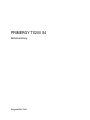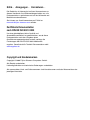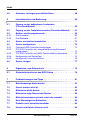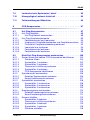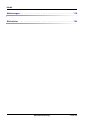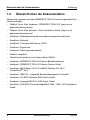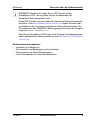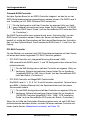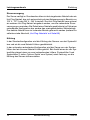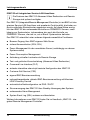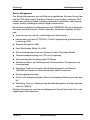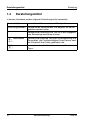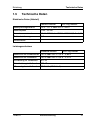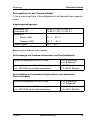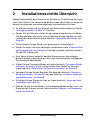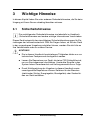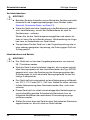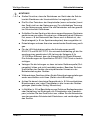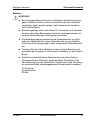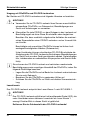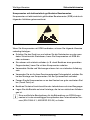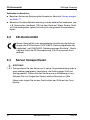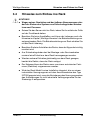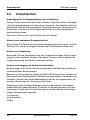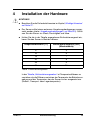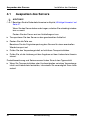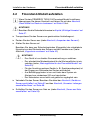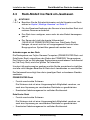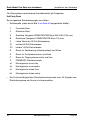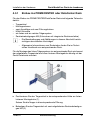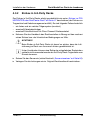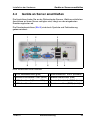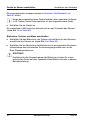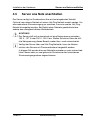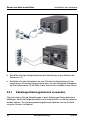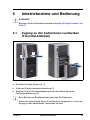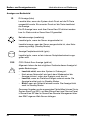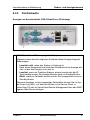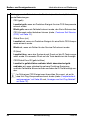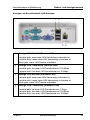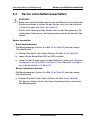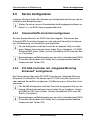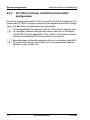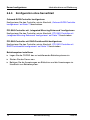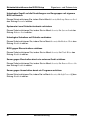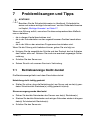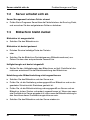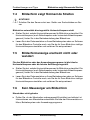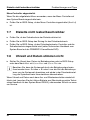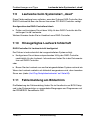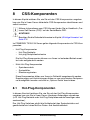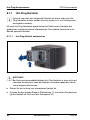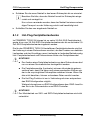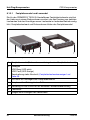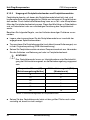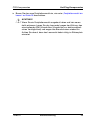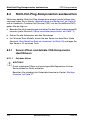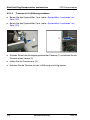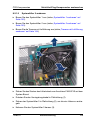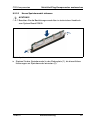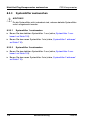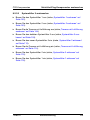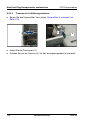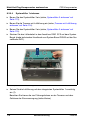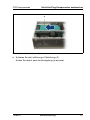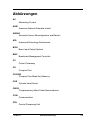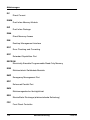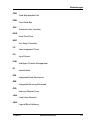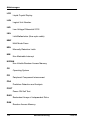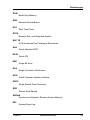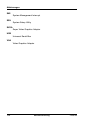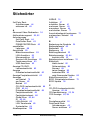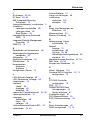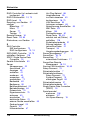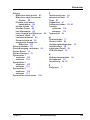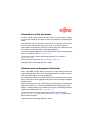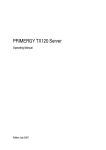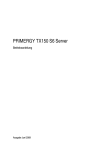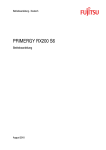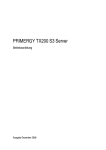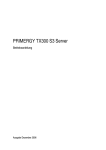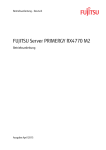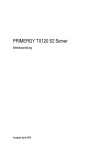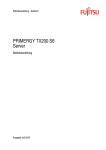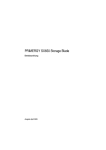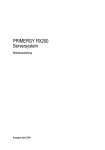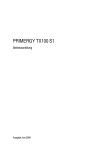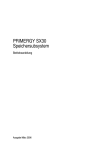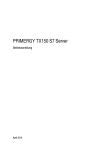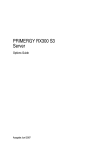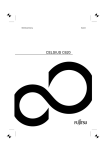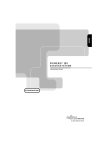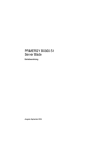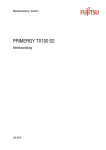Download PRIMERGY TX200 S4 - Fujitsu manual server
Transcript
PRIMERGY TX200 S4 Betriebsanleitung Ausgabe März 2008 Kritik… Anregungen… Korrekturen… Die Redaktion ist interessiert an Ihren Kommentaren zu diesem Handbuch. Ihre Rückmeldungen helfen uns, die Dokumentation zu optimieren und auf Ihre Wünsche und Bedürfnisse abzustimmen. Sie können uns Ihre Kommentare per E-Mail an [email protected] senden. Zertifizierte Dokumentation nach DIN EN ISO 9001:2000 Um eine gleichbleibend hohe Qualität und Anwenderfreundlichkeit zu gewährleisten, wurde diese Dokumentation nach den Vorgaben eines Qualitätsmanagementsystems erstellt, welches die Forderungen der DIN EN ISO 9001:2000 erfüllt. cognitas. Gesellschaft für Technik-Dokumentation mbH www.cognitas.de Copyright und Handelsmarken Copyright © 2008 Fujitsu Siemens Computers GmbH. Alle Rechte vorbehalten. Liefermöglichkeiten und technische Änderungen vorbehalten. Alle verwendeten Hard- und Softwarenamen sind Handelsnamen und/oder Warenzeichen der jeweiligen Hersteller. Inhalt 1 Einleitung . . . . . . . . . . . . . . . . . . . . . . . . . . . . . 7 1.1 Konzept und Zielgruppen dieses Handbuchs . . . . . . . . . 7 1.2 Übersicht über die Dokumentation . . . . . . . . . . . . . . . 8 1.3 Leistungsmerkmale . . . . . . . . . . . . . . . . . . . . . . 10 1.4 Darstellungsmittel . . . . . . . . . . . . . . . . . . . . . . . 20 1.5 Technische Daten 2 Installationsschritte Übersicht 3 Wichtige Hinweise . . . . . . . . . . . . . . . . . . . . . . . 27 3.1 Sicherheitshinweise . . . . . . . . . . . . . . . . . . . . . . 27 3.2 CE-Konformität . . . . . . . . . . . . . . . . . . . . . . . . . 34 3.3 Server transportieren 3.4 Hinweise zum Einbau ins Rack . . . . . . . . . . . . . . . . 35 3.5 Umweltschutz 4 Installation der Hardware . . . . . . . . . . . . . . . . . . . 39 4.1 Auspacken des Servers . . . . . . . . . . . . . . . . . . . . 40 4.2 4.2.1 Floorstand-Modell aufstellen . . . . . . . . . . . . . . . . . 41 Kippschutz montieren . . . . . . . . . . . . . . . . . . . . . . 42 4.3 4.3.1 4.3.2 4.3.3 Rack-Modell ins Rack ein-/ausbauen . . . . . . Einbau ins PRIMECENTER oder DataCenter Rack Einbau in 3rd-Party Racks . . . . . . . . . . . . . Server einsetzen . . . . . . . . . . . . . . . . . . 4.4 Geräte an Server anschließen . . . . . . . . . . . . . . . . . 53 4.5 4.5.1 Server ans Netz anschließen . . . . . . . . . . . . . . . . . 55 Kabelzugentlastungsklemme verwenden . . . . . . . . . . . . 56 TX200 S4 . . . . . . . . . . . . . . . . . . . . . . . 21 . . . . . . . . . . . . . . . . 25 . . . . . . . . . . . . . . . . . . . . . 34 . . . . . . . . . . . . . . . . . . . . . . . . . 36 Betriebsanleitung . . . . . . . . . . . . . . . . . . . . . . . . . . . . 43 47 49 50 Inhalt 4.6 Hinweise: Leitungen anschließen/lösen . . . . . . . . . . . . 58 5 Inbetriebnahme und Bedienung . . . . . . . . . . . . . . . . 59 5.1 Zugang zu den bedienbaren Laufwerken (Floorstand-Modell) . . . . . . . . . . . . . . . . . . . . . . . 59 5.2 Zugang zu den Festplattenmodulen (Floorstand-Modell) 5.3 5.3.1 5.3.2 Bedien- und Anzeigeelemente . . . . . . . . . . . . . . . . . 62 Die Frontseite . . . . . . . . . . . . . . . . . . . . . . . . . . . 62 Die Rückseite . . . . . . . . . . . . . . . . . . . . . . . . . . . 67 5.4 Server einschalten/ausschalten . . . . . . . . . . . . . . . . 71 5.5 5.5.1 5.5.2 5.5.3 5.5.4 5.5.5 Server konfigurieren . . . . . . . . . . . . . . . . . . Onboard-SATA-Controller konfigurieren . . . . . . . . . PCI-SAS-Controller mit „Integrated Mirroring Enhanced“ konfigurieren . . . . . . . . . . . . . . . . . . . . . . . PCI-SAS-Controller mit RAID-Funktionalität konfigurieren Konfiguration mit ServerStart . . . . . . . . . . . . . . . Konfiguration ohne ServerStart . . . . . . . . . . . . . . 5.6 Server reinigen 6 Eigentums- und Datenschutz . . . . . . . . . . . . . . . . . . 79 6.1 Sicherheitsfunktionen des BIOS-Setup . . . . . . . . . . . . 79 7 Problemlösungen und Tipps . . . . . . . . . . . . . . . . . . 81 7.1 Betriebsanzeige bleibt dunkel . . . . . . . . . . . . . . . . . 81 7.2 Server schaltet sich ab . . . . . . . . . . . . . . . . . . . . . 82 7.3 Bildschirm bleibt dunkel . . . . . . . . . . . . . . . . . . . . 82 7.4 Bildschirm zeigt flimmernde Streifen . . . . . . . . . . . . . 83 7.5 Bildschirmanzeige erscheint nicht oder wandert . . . . . . . 83 7.6 Kein Mauszeiger am Bildschirm . . . . . . . . . . . . . . . . 83 7.7 Diskette nicht lesbar/beschreibbar . . . . . . . . . . . . . . . 84 7.8 Uhrzeit und Datum stimmen nicht . . . . . . . . . . . . . . . 84 . . 61 . . . . 73 . . . . 73 . . . . . . . . . . . . . . . . 73 74 75 76 . . . . . . . . . . . . . . . . . . . . . . . . . 77 Betriebsanleitung TX200 S4 Inhalt 7.9 Laufwerke beim Systemstart „dead“ . . . . . . . . . . . . . 85 7.10 Hinzugefügtes Laufwerk fehlerhaft . . . . . . . . . . . . . . 85 7.11 Fehlermeldung am Bildschirm 8 CSS-Komponenten . . . . . . . . . . . . . . . . . . . . . . . 87 8.1 8.1.1 8.1.1.1 8.1.2 8.1.2.1 8.1.2.2 8.1.2.3 8.1.2.4 8.1.2.5 8.1.2.6 Hot-Plug-Komponenten . . . . . . . . . . . . . . . . . . . . Hot-Plug-Netzteile . . . . . . . . . . . . . . . . . . . . . . . . Hot-Plug-Netzteil austauschen . . . . . . . . . . . . . . . . Hot-Plug-Festplattenlaufwerke . . . . . . . . . . . . . . . . . . Festplattenmodul und Leermodul . . . . . . . . . . . . . . Umgang mit Festplattenlaufwerken und Festplattenmodulen Floorstand: Festplattenabdeckung entfernen . . . . . . . . Leermodul aus-/einbauen . . . . . . . . . . . . . . . . . . Festplattenmodul einbauen . . . . . . . . . . . . . . . . . Festplattenmodul ausbauen . . . . . . . . . . . . . . . . . 8.2 8.2.1 8.2.1.1 8.2.1.2 8.2.1.3 8.2.1.4 8.2.1.5 8.2.1.6 8.2.2 8.2.2.1 8.2.2.2 8.2.3 8.2.3.1 8.2.3.2 8.2.3.3 8.2.4 8.2.4.1 8.2.4.2 8.2.5 8.2.5.1 8.2.5.2 8.2.5.3 8.2.5.4 8.2.5.5 Nicht-Hot-Plug-Komponenten austauschen . . . . . . Server öffnen und defekte CSS-Komponente identifizieren Gehäuse öffnen . . . . . . . . . . . . . . . . . . . . Systemlüfter 1 ausbauen . . . . . . . . . . . . . . . . Systemlüfter 2 ausbauen . . . . . . . . . . . . . . . . Traverse mit Luftführung ausbauen . . . . . . . . . . Systemlüfter 3 ausbauen . . . . . . . . . . . . . . . . CSS-Komponente identifizieren . . . . . . . . . . . . Speichermodul austauschen . . . . . . . . . . . . . . . Defektes Speichermodul ausbauen . . . . . . . . . . Neues Speichermodul einbauen . . . . . . . . . . . . Systemlüfter austauschen . . . . . . . . . . . . . . . . . Systemlüfter 1 austauschen . . . . . . . . . . . . . . Systemlüfter 2 austauschen . . . . . . . . . . . . . . Systemlüfter 3 austauschen . . . . . . . . . . . . . . Erweiterungskarte austauschen . . . . . . . . . . . . . . Defekte Erweiterungskarte ausbauen . . . . . . . . . Neue Erweiterungskarte einbauen . . . . . . . . . . . Server schließen . . . . . . . . . . . . . . . . . . . . . . Systemlüfter 3 einbauen . . . . . . . . . . . . . . . . Traverse mit Luftführung einbauen . . . . . . . . . . . Systemlüfter 2 einbauen . . . . . . . . . . . . . . . . Systemlüfter 1 einbauen . . . . . . . . . . . . . . . . Gehäuse schließen . . . . . . . . . . . . . . . . . . TX200 S4 . . . . . . . . . . . . . . . . 85 Betriebsanleitung . . . . . . . . . . . . . . . . . . . . . . . . . . . . . . . . . . . . . . . . . . . . . . . . 87 88 88 89 90 92 93 94 95 98 . 100 . 100 . 100 . 102 . 103 . 104 . 105 . 106 . 106 . 106 . 107 . 108 . 108 . 108 . 109 . 110 . 110 . 111 . 113 . 113 . 114 . 115 . 116 . 118 Inhalt Abkürzungen . . . . . . . . . . . . . . . . . . . . . . . . . . . . . . . 119 Stichwörter . . . . . . . . . . . . . . . . . . . . . . . . . . . . . . . . 125 Betriebsanleitung TX200 S4 1 Einleitung Der PRIMERGY TX200 S4 Server ist ein Intel-basierter Server für mittlere und große Netzwerke. Der Server eignet sich sowohl für File-Server-Dienste als auch für Anwendungs-, Informations- oder Internet-Server. Er kann als Floorstand- oder Rack-Modell eingesetzt werden. Mit einem optional erhältlichen Umrüstkit ist der Umbau eines Floorstand-Modells in ein Rack-Modell möglich. Der PRIMERGY TX200 S4 Server bietet ein hohes Maß an Datensicherheit und Verfügbarkeit durch hochentwickelte Hardware- und Software-Komponenten. Hierzu zählen Hot-Plug-Festplattenmodule und -Netzteile, optionale redundante Systemlüfter, das Server Management ServerView Suite, Prefailure Detection and Analysis (PDA) und Automatic Server Reconfiguration and Restart (ASR&R). Sicherheitsfunktionen im BIOS-Setup und auf dem System Board schützen die Daten auf dem Server gegen Manipulation. Zusätzliche Sicherheit bietet Einbruchserkennung (Intrusion Detection) und die abschließbare Laufwerksabdeckung beim Floorstand-Modell bzw. die abschließbare Tür des Racks. Das Rack-Modell belegt im Rack 5 Höheneinheiten (HE). 1.1 Konzept und Zielgruppen dieses Handbuchs Diese Betriebsanleitung zeigt Ihnen, wie Sie den Server aufstellen, in Betrieb nehmen und bedienen können. Die Betriebsanleitung richtet sich an den Verantwortlichen, der für die Installation der Hardware und den ordnungsgemäßen Betrieb des Systems zuständig ist. Die Betriebsanleitung beinhaltet alle Beschreibungen, die für die Inbetriebnahme Ihres PRIMERGY TX200 S4 wichtig sind. Für das Verständnis der verschiedenen Erweiterungsmöglichkeiten sind Kenntnisse der Bereiche Hardware und Datenübertragung notwendig, ebenso wie Grundkenntnisse des verwendeten Betriebssystems. Notwendig sind auch Kenntnisse der englischen Sprache. TX200 S4 Betriebsanleitung 7 Übersicht über die Dokumentation 1.2 Einleitung Übersicht über die Dokumentation Weitere Informationen zu Ihrem PRIMERGY TX200 S4 sind in folgenden Dokumenten enthalten: – Faltblatt „Quick Start Hardware - PRIMERGY TX200 S4“ (liegt nur als gedrucktes Exemplar bei) – Faltblatt „Quick Start Software - Quick Installation Guide“ (liegt nur als gedrucktes Exemplar bei) – Handbuch „Sicherheitshinweise und andere wichtige Informationen“ – Handbuch „Garantie“ – Handbuch „Customer Self Service (CSS)“ – Handbuch „Ergonomie“ – Handbuch „Returning used devices“ – Faltblatt „Helpdesk“ – Technisches Handbuch zum System Board D2509 – Handbuch „PRIMERGY TX200 S4 Server Betriebsanleitung“ – Handbuch „PRIMERGY TX200 S4 Server Options Guide“ – Handbuch „BIOS-Setup V4.06 / FirstBIOS Desktop Pro V5.0 / TrustedCoreTM V6.0“ – Handbuch „iRMC S2 - integrated Remote Management Controller“ – Handbuch „LSI SATA Software RAID User’s Guide“ – Handbuch „Integrated RAID for SAS User’s Guide“ – Handbuch „SAS/SATA Controller MegaRAID 1064 / 1068 / 1078 Installation Guide“ 8 Betriebsanleitung TX200 S4 Einleitung Übersicht über die Dokumentation I PRIMERGY-Handbücher finden Sie im PDF-Format auf der ServerBooks-DVD, die mit jedem Server als Bestandteil der ServerView Suite ausgeliefert wird. Diese PDF-Dateien sind auch über das Internet als Download kostenlos erhältlich: Unter http://manuals.fujitsu-siemens.com finden Sie eine Übersichtsseite mit der im Internet verfügbaren Online-Dokumentation. Zur Dokumentation der PRIMERGY-Server gelangen Sie über den Navigationspunkt industry standard servers. Eine Ersatz-ServerBooks-DVD kann unter Angabe Ihrer Rechnerdaten über folgende Email-Adresse bestellt werden: [email protected] Weitere Informationsquellen: – – – – Handbuch zum Bildschirm Dokumentation zu Baugruppen und Laufwerken Dokumentation zu Ihrem Betriebssystem Informationsdateien zu Ihrem Betriebssystem TX200 S4 Betriebsanleitung 9 Leistungsmerkmale 1.3 Einleitung Leistungsmerkmale Customer Self Service (CSS) Das Customer Self Service (CSS)-Konzept von Fujitsu Siemens Computers ermöglicht es Ihnen, in bestimmten Fehlerfällen die betroffene Komponente zu identifizieren und selbst zu tauschen. Folgende Komponenten dürfen Sie im Rahmen des CSS-Konzeptes im Fehlerfall selbst tauschen: – Hot-Plug-Festplattenlaufwerke – Hot-Plug-Netzteile – Speichermodule – Systemlüfter – Erweiterungskarten Informationen zum Austausch dieser Komponenten finden Sie im Kapitel „CSSKomponenten“ auf Seite 87. CSS-Anzeigen am Bedienfeld und auf der Rückseite des PRIMERGY Servers informieren Sie im Falle eines CSS-Ereignisses (nähere Informationen zum Verhalten dieser Anzeigen finden Sie im Kapitel „Inbetriebnahme und Bedienung“ auf Seite 59 und im Handbuch „Customer Self Service (CSS)“ auf der ServerBooks-DVD). Sie können Ihren Server zusätzlich mit einem ServerView Local Service Panel ausstatten, das es Ihnen ermöglicht, direkt am Server die Art der vom Fehlerfall betroffenen Komponente zu identifizieren (nähere Informationen finden Sie im Handbuch „Customer Self Service (CSS)“ auf der ServerBooks-DVD). Darüberhinaus werden Ihnen CSS-Fehlerfälle in ServerView S2 - der ServerManagement-Software von Fujitsu Siemens Computers - angezeigt. ServerView S2 verweist Sie im Fehlerfall sofort in den Illustrated Spares-Ersatzteilkatalog des entsprechenden Servers, direkt auf das betroffene Bauteil und seine Bestellinformation. System Board Die Leistungsmerkmale des System Boards entnehmen Sie bitte dem technischen Handbuch zum System Board D2509 für die Hardware und dem „BIOSSetup“ für die Firmware. 10 Betriebsanleitung TX200 S4 Einleitung Leistungsmerkmale Festplattenlaufwerke Der Server wird mit einem der beiden folgenden Laufwerkskäfige geliefert: – Für bis zu vier 3,5-Zoll-SAS-/SATA-Festplattenlaufwerke: In den Laufwerkskäfig können bis zu vier SAS-/SATA-Festplattenmodule eingesetzt werden. Jedes Festplattenmodul kann ein SAS-/SATA-Festplattenlaufwerk mit einer Bauhöhe von maximal 1 Zoll aufnehmen. Die Verbindung zur SAS-/SATA-Backplane ist leitungslos. Dies ermöglicht ein einfaches Stecken und Ziehen der Festplattenmodule. Als Option kann für die SAS-Variante zusätzlich eine Festplatten-Erweiterungsbox (mit maximal zwei SAS-Festplattenmodulen) eingebaut werden (siehe Absatz „Bedienbare Laufwerke“ auf Seite 13). SATA-Festplattenlaufwerke werden über den Onboard-SATA-Controller angesteuert. Um SAS-Festplattenlaufwerke ansteuern zu können, ist ein zusätzlicher SAS-Controller einzubauen. Gemischte Konfigurationen von SAS- und SATA-Festplattenmodulen in einem Laufwerkskäfig werden nicht unterstützt. Wenn Sie eine gemischte Konfiguration von SAS- und SATA-Festplattenmodulen benötigen, können Sie in die SAS-Servervariante eine Erweiterungsbox mit bis zu zwei SATA-Festplattenmodulen einbauen. – Für bis zu acht 2,5-Zoll-SAS-Festplattenlaufwerke: In den Laufwerkskäfig können bis zu acht SAS-Festplattenmodule eingesetzt werden. Jedes Festplattenmodul kann ein SAS-Festplattenlaufwerk im 2,5-Zoll-Format aufnehmen. Die Verbindung zur SAS-Backplane ist leitungslos. Dies ermöglicht ein einfaches Stecken oder Ziehen der Festplattenmodule. Als Option kann zusätzlich eine Festplatten-Erweiterungsbox (mit maximal acht SAS-Festplattenmodulen) eingebaut werden (siehe Absatz „Bedienbare Laufwerke“ auf Seite 13). I Die Festplatten-Erweiterungsbox für 2,5-Zoll-SAS-Festplattenlauf- werke benötigt einen bestimmten Controller: LSI Mega RAID SAS 1068 oder LSI Mega RAID SAS 1078. Die SAS-Festplattenlaufwerke werden über einen eingebauten SAS PCIController angesteuert. Verfügt der Server über eine entsprechende RAID-Konfiguration, können Festplattenmodule auch während des Betriebs getauscht werden. TX200 S4 Betriebsanleitung 11 Leistungsmerkmale Einleitung Onboard-SATA-Controller Auf dem System Board ist ein SATA-Controller integriert, an den bis zu vier SATA-Festplattenlaufwerke angeschlossen werden können. Die RAID-Level 0 und 1 werden per LSI SATA Software RAID unterstützt. I Für die Konfiguration stellt der Controller ein eigenes Utility zur Verfü- gung. Nähere Informationen hierzu finden Sie im Handbuch „LSI SATA Software RAID User’s Guide“ (auf der ServerBooks-DVD unter der Rubrik „Controllers“). Die RAID-Funktionalität kann optional durch einen „Activation Key“ um den RAID-Level 5 erweitert werden. Wenn der Server mit dieser RAID-Option bestellt ist, erfolgt die Freischaltung ab Werk durch Bestücken des „Activation Key“ auf dem System Board. Damit stehen die RAID-Level 0, 1 und 5 zur Verfügung. PCI-SAS-Controller Für den Betrieb von maximal acht SAS-Festplattenlaufwerken wird der Server mit einem der beiden folgenden PCI-SAS-Controller geliefert: – PCI-SAS-Controller mit „Integrated Mirroring Enhanced“ (IME) IME unterstützt die RAID-Level 0, 1 und 1E Konfiguration der internen Festplattenlaufwerke. I Für die IME-Konfiguration stellt der Controller ein eigenes Utility zur Verfügung. Nähere Informationen hierzu finden Sie im Handbuch „Integrated RAID for SAS User’s Guide“ (auf der ServerBooks-DVD unter der Rubrik „Controllers“). – PCI-SAS-Controller mit MegaRAID-Funktionalität Die RAID-Level 0, 1, 10, 5, 50, 6 und 60 werden unterstützt. Optional kann eine BBU (= Battery Backup Unit) die Speicherinhalte auch bei einem Stromausfall sichern. I Für die RAID-Konfiguration stellt der Controller ein eigenes Utility zur Verfügung. Nähere Informationen hierzu finden Sie im Handbuch „SAS/SATA Controller MegaRAID 1064 / 1068 / 1078 Installation Guide“ (auf der ServerBooks-DVD unter der Rubrik „Controllers“). Wenn Sie mit Hilfe der Festplatten-Erweiterungsbox mehr als acht SAS-Festplattenlaufwerke betreiben wollen, müssen Sie einen weiteren Controller einbauen (siehe Absatz „Bedienbare Laufwerke“ auf Seite 13). 12 Betriebsanleitung TX200 S4 Einleitung Leistungsmerkmale I Die Festplatten-Erweiterungsbox für 2,5-Zoll-SAS-Festplattenlaufwerke benötigt einen bestimmten Controller: LSI Mega RAID SAS 1068 oder LSI Mega RAID SAS 1078. Bedienbare Laufwerke Der Server verfügt über drei 5,25-Zoll-Einbauplätze, die Sie verschieden nutzen können: Sie können die einzelnen Einbauplätze mit beliebigen 3,5-Zoll-Laufwerken (Höhe:1,6 Zoll) bestücken. In den untersten Einbauplatz (Floorstand) bzw. den rechtesten Einbauplatz (Rack) können Sie eine Multibay (DVD-LSD/FDD) einbauen. In der Multibay (DVD-LSD/FDD) kann ein Slimline-DVD-Laufwerk und entweder das ServerView Local Service Display oder ein Slimline-Diskettenlaufwerk eingebaut werden. Je nach gewählter Festplattenkonstellation stehen Ihnen außerdem folgende Erweiterungsboxen zur Verfügung: – Mit einem Laufwerkskäfig für bis zu vier 3,5-Zoll-SAS-Festplattenlaufwerke: Sie können in die beiden oberen (Floorstand) bzw. in die beiden rechten Einbauplätze eine Erweiterungsbox für bis zu zwei 3,5-Zoll-SAS-Festplattenlaufwerke einbauen. Sie stellt Ihnen Einbauplätze zur Verfügung für ein Slimline-DVD-Laufwerk, das ServerView Local Service Display und bis zu zwei 3,5-Zoll-SAS-Festplattenlaufwerke. – Mit einem Laufwerkskäfig für bis zu acht 2,5-Zoll-SAS-Festplattenlaufwerke: Sie können in die beiden oberen (Floorstand) bzw. in die beiden rechten Einbauplätze eine Erweiterungsbox für bis zu acht 2,5-Zoll-SAS-Festplattenlaufwerke einbauen. I Die Festplatten-Erweiterungsbox für 2,5-Zoll-SAS-Festplattenlauf- werke benötigt einen bestimmten Controller: LSI Mega RAID SAS 1068 oder LSI Mega RAID SAS 1078. I Bitte, beachten Sie Folgendes: – Für den Betrieb des Servers muss ein DVD-Laufwerk eingebaut sein. – Die bedienbaren Laufwerke können nicht im laufenden Betrieb getauscht werden. – Für den Betrieb von Bandlaufwerken muss eventuell der Zugang zu den bedienbaren Laufwerken frei sein (siehe „Zugang zu den bedienbaren Laufwerken (Floorstand-Modell)“ auf Seite 59). TX200 S4 Betriebsanleitung 13 Leistungsmerkmale Einleitung Stromversorgung Der Server verfügt im Grundausbau über ein fest eingebautes Netzteil oder ein Hot-Plug-Netzteil, das sich automatisch auf eine Netzspannung im Bereich von 100 V - 127 V oder 200 V - 240 V einstellt. Zum Hot-Plug-Netzteil kann optional ein weiteres Hot-Plug-Netzteil eingebaut werden, um eine redundante Stromversorgung zu erreichen. Bei Defekt eines Netzteils gewährleistet im Falle einer redundanten Konfiguration das andere den uneingeschränkten Weiterbetrieb. Das defekte Netzteil kann im laufenden Betrieb getauscht werden (weitere Einzelheiten siehe Abschnitt „Hot-Plug-Netzteile“ auf Seite 88). Kühlung In der Standardkonfiguration wird die Kühlung des Servers von drei Systemlüftern und ein bis zwei Netzteil-Lüftern gewährleistet. In der optionalen redundanten Konfiguration wird der Server von vier Systemlüftern und ein bis zwei Netzteil-Lüftern gekühlt. Bei Ausfall eines der vier Systemlüfter steigert einer von zwei vorbestimmten Lüftern (Systemlüfter 3 und Systemlüfter 4, siehe „Options Guide“ zum System) seine Leistung, um die Kühlung des Servers sicherzustellen. 14 Betriebsanleitung TX200 S4 Einleitung Leistungsmerkmale Hohe Verfügbarkeit und Datensicherheit Bei Zugriff auf Speicherdaten werden 1-Bit-Fehler im Hauptspeicher erkannt und automatisch mit dem ECC-Verfahren (Error Correcting Code) korrigiert. Die patentierte Memory Scrubbing-Funktion startet den EDC-Mechanismus regelmäßig und sichert somit eine durchgängige Datenintegrität. Die eingesetzten Speichermodule unterstützen die SDDC-Technologie (Chipkill™), die die Effektivität der Überwachung und Korrektur von Speicherfehlern zusätzlich erhöht. Ebenso wird die Hot-Spare-Memory-Technologie unterstützt, bei der eine Speicherbank als Ersatzbank genutzt wird (vorausgesetzt, alle belegten Speicherbänke weisen eine identische Speicherkonfiguration auf). Fällt ein Speichermodul aus, wird automatisch die Bank mit dem defekten Speicher deaktiviert und die Ersatzbank (vorausgesetzt, sie wurde im BIOS entsprechend konfiguriert) wird aktiv geschaltet. Die deaktivierte Speicherbank wird nicht mehr verwendet und das fehlerhafte Speichermodul kann bei der nächsten Gelegenheit ausgetauscht werden. ASR&R (Automatic Server Reconfiguration and Restart) startet im Fehlerfall das System neu und blendet dabei automatisch die fehlerhaften Systemkomponenten aus. Die Prefailure Detection and Analysis-Technologie (PDA) von Fujitsu Siemens Computers analysiert und überwacht alle für die Systemzuverlässigkeit wichtigen Komponenten. Optionale RAID-Controller unterstützen RAID-Level 0, 1 und 5 und erhöhen die Verfügbarkeit des Systems. Zusätzliche Verfügbarkeit bieten die Hot-Plug-Festplattenmodule. TX200 S4 Betriebsanleitung 15 Leistungsmerkmale Einleitung iRMC S2 mit integriertem Service-LAN-Anschluss I Die Features des iRMC S2 Advanced Video Redirection und Remote Storage sind optional verfügbar. Der iRMC S2 (integrated Remote Management Controller) ist ein BMC mit integriertem Service-LAN-Anschluss und erweiterter Funktionalität, die bisher nur durch zusätzliche Einsteckkarten angeboten wurde. Auf diese Weise ermöglicht der iRMC S2 die umfassende Kontrolle von PRIMERGY Servern, unabhängig vom Systemstatus, insbesondere also auch die Kontrolle von PRIMERGY Servern, die sich im „out-of-Band“-Systemstatus befinden. Der iRMC S2 unterstützt unter anderem folgende wesentliche Funktionen: ● Browser-Zugang über iRMC-eigenen Web-Server ● sichere Kommunikation (SSH, SSL) ● Power Management für den verwalteten Server (unabhängig von dessen Systemzustand) ● Power Consumption Management ● Anbindung virtueller Laufwerke als Remote Storage ● Text- und grafische Konsolumleitung (Advanced Video Redirection) ● Command Line Interface (CLP) ● einfache interaktive oder skript-basierte Konfiguration des iRMC S2 ● Customer Self Service (CSS) ● eigene iRMC-Benutzerverwaltung ● rechnerübergreifende, globale iRMC-Benutzerverwaltung mithilfe eines LDAP-Directory Service ● automatische Netzkonfiguration via DNS / DHCP ● Stromversorgung des iRMC S2 über Standby-Versorgung des Systems ● umfassendes Alarm-Management ● System Event Log (SEL) auslesen und bearbeiten Weitere Informationen zum iRMC S2 finden Sie im Handbuch „iRMC S2 - integrated Remote Management Controller“. 16 Betriebsanleitung TX200 S4 Einleitung Leistungsmerkmale Server Management Das Server Management wird mit Hilfe der mitgelieferten Software ServerView und der PDA-Technologie (Prefailure Detection and Analysis) realisiert. PDA meldet dem Systemverwalter frühzeitig drohende Systemfehler oder Überlastungen, sodass vorbeugend darauf reagiert werden kann. ServerView ermöglicht das Management aller PRIMERGY-Server im Netzwerk von einer zentralen Konsole. Dabei unterstützt ServerView folgende Funktionen: ● Kontrolle rund um die Uhr, unabhängig vom Serverstatus ● performante und über HTTPS/SSL (128 bit) abgesicherte grafische Konsolumleitung (AVR) ● Remote Storage via USB ● Fern-Einschalten (Wake On LAN) ● Einbruchserkennung (Intrusion Detection) beim Floorstand-Modell ● Temperaturüberwachung von CPU und Umgebung ● Überwachung der Auslastung der PCI-Busse ● Detaillierte Status- und Fehlerreports für Bussysteme, Prozessoren und Hauptspeicher ● Watchdog-Timer für Automatic Server Reconfiguration and Restart (ASR&R) bei Ausfall von Speichermodulen oder Prozessoren ● Spannungsüberwachung ● End-of-Life-Überwachung der Lüfter mit rechtzeitiger Meldung vor dem Ausfall ● Watchdog-Timer zur Überwachung des Betriebssystems und der Applikationen mit ASR&R Weitere Informationen zum Server Management ServerView finden Sie in der zugehörigen Dokumentation. TX200 S4 Betriebsanleitung 17 Leistungsmerkmale Einleitung ServerStart Mit der beiliegenden Software ServerStart können Sie Ihren PRIMERGY-Server schnell und zielgerichtet konfigurieren. Für die Installation der Serverbetriebssysteme stehen Ihnen benutzergeführte Menüs zur Verfügung (weitere Einzelheiten siehe Abschnitt „Server konfigurieren“ auf Seite 73). Service und Support PRIMERGY-Server sind Service-freundlich und modular aufgebaut und somit schnell und einfach wartbar. Zur einfachen und sofortigen Erkennung wurden die Griffe bzw. Verriegelungen (Touch-Point) der verschiedenen Hot-Plug-Komponenten in grüner Farbe gestaltet. Um eine Beschädigung der Komponenten beim Ein-/Ausbau durch falsches Handhaben zu vermeiden, wurden zusätzlich auch die Stellen aller Komponenten in grün gekennzeichnet, durch deren Berührung der jeweiligen Komponente kein Schaden zugefügt werden kann. Auf dem System Board angeordnete PRIMERGY Diagnostic-LEDs zeigen, welche Komponente (Speichermodul, CPU, Lüfter) auf dem System Board nicht richtig funktioniert. Das mit den Fujitsu Siemens Computers-Utilities gelieferte Flash-EPROM-Programm unterstützt ein schnelles BIOS-Update. Durch den auf dem System Board integrierten iRMC S2 (integrated Remote Management Controller) und das optionale Remote Test- und Diagnosesystem ServerView Remote Management kann der PRIMERGY TX200 S4 Server auch aus der Ferne (remote) gewartet werden. Dadurch werden Remote-Diagnose zur Systemanalyse, Remote-Konfiguration und ein Remote-Restart auch bei Ausfall des Betriebssystems oder Auftreten von Hardware-Fehlern ermöglicht. 18 Betriebsanleitung TX200 S4 Einleitung Leistungsmerkmale ServerView Remote Management ServerView Remote Management ist die Remote Management-Lösung von Fujitsu Siemens Computers für PRIMERGY-Server. ServerView Remote Management und die entsprechenden, auf dem System Board integrierten Hardware-Komponenten ermöglichen eine Fern-Überwachung und -Wartung sowie eine schnelle Wiederherstellung der Betriebsbereitschaft im Fehlerfall. Durch eine Remote-Überwachung und -Wartung werden zeit- und kostenaufwändige Vor-Ort-Einsätze reduziert und Servicekosten gesenkt. Dies führt zu einer Senkung der Gesamtbetriebskosten (Total Cost of Ownership) und einem ausgezeichneten Return-on-Investment für die Remote Management-Lösung. Über die Web-Schnittstelle des iRMC S2 hat der Administrator u.a. Zugriff auf alle Systeminformationen und Informationen der Sensoren wie Lüfterdrehzahlen oder Spannungen (siehe den Abschnitt „iRMC S2 mit integriertem ServiceLAN-Anschluss“ auf Seite 16). Er kann außerdem die Text-basierte Konsolumleitung oder die grafische Konsolumleitung (Advanced Video Redirection, AVR) starten und sich über Remote Storage informieren. I Die Features des iRMC S2 Advanced Video Redirection und Remote Storage sind optional verfügbar. TX200 S4 Betriebsanleitung 19 Darstellungsmittel 1.4 Einleitung Darstellungsmittel In diesem Handbuch werden folgende Darstellungsmittel verwendet: Kursive Schrift kennzeichnet Kommandos und Menüpunkte „Anführungszeichen“ kennzeichnen Kapitelnamen und Begriffe, die hervorgehoben werden sollen. Ê V ACHTUNG! I 20 kennzeichnet Arbeitsschritte, die Sie in der angegebenen Reihenfolge ausführen müssen. kennzeichnet Hinweise, bei deren Nichtbeachtung Ihre Gesundheit, die Funktionsfähigkeit Ihres Servers oder die Sicherheit Ihrer Daten gefährdet sind. kennzeichnet zusätzliche Informationen, Hinweise und Tipps. Betriebsanleitung TX200 S4 Einleitung 1.5 Technische Daten Technische Daten Elektrische Daten (Netzteil) Standard-Netzteil Hot-Plug-Netzteil Nennspannungsbereich 100 V - 127 V oder 200 V - 240 V Nennfrequenz 50 Hz - 60 Hz Nennstrom maximal 100 V - 127 V oder 200 V - 240 V / 9,0 A - 4,5A Gebäudesicherung 16 A Schutzklasse I Leistungsaufnahme Standard-Netzteil Hot-Plug-Netzteil Nennstrom im Grundausbau 100 V oder 230 V / 2,0 A - 0,86 A Nennstrom im Vollausbau 100 V oder 230 V / 5,4 A - 2,31 A Wirkleistung im Vollausbau 512 W Scheinleistung im Vollausbau 531 VA Wärmeabgabe im Vollausbau 1843 kJ/h (1746 btu/h) TX200 S4 Betriebsanleitung 21 Technische Daten Einleitung Eingehaltene Normen und Standards Produktsicherheit und Ergonomie IEC 60950-1 / EN 60950-1, UL/CSA 60950-1, CNS 14336 / GB 4943 / EN 50371 Elektromagnetische Verträglichkeit FCC class A CNS 13438 class A; VCCI class A AS/NZS CISPR 22 class A / GB 9254 class A GB 17625 Störaussendung EN 55022 class A Harmonic current EN 61000-3-2 Flicker Störfestigkeit CE-Kennzeichnung nach EU-Richtlinien EN 61000-3-3 EN 55024, EN 300386 Niederspannungs-Richtlinie 2006/95/EG (Produktsicherheit) Elektromagnetische Verträglichkeit 2004/108/EG Mechanische Werte Floorstand Rack Breite (mit Kippschutz) 372 mm 486 mm Gesamttiefe Standard-Netzteil: 657 mm Hot-Plug-Netzteil: 699 mm 777 mm Einbautiefe ----- 742 mm Höhe 447 mm 5 HE Gewicht Maximal 35 kg (abhängig vom Ausbau). Belüftungsabstand Mindestens 200 mm bei Front- und Rückseite. 22 Betriebsanleitung TX200 S4 Einleitung Technische Daten Wartungsfläche für das Floorstand-Modell 1,2 m2 auf der linken Seite. Für den Bedarfsfall ist die Zugänglichkeit zu gewährleisten. Umgebungsbedingungen Klimaklasse 3K2 Klimaklasse 2K2 EN 60721 / IEC 721 Teil 3-3 EN 60721 / IEC 721 Teil 3-2 Temperatur: Betrieb (3K2) 10 °C .... 35 °C Transport (2K2) -25 °C .... 60 °C Luftfeuchtigkeit 10% .... 85% Betauung ist im Betrieb nicht zulässig! Geräuschpegel mit Standard-Lüftereinheit und Standard-Netzteil Schall-Leistungspegel LWAd (ISO 9296) ≤ 5,3 B (stand-by) ≤ 5,4 B (Betrieb) arbeitsplatzbezogener Schalldruckpegel LpAm (ISO 9296) am Nachbararbeitsplatz ≤ 35 dB (A) (stand-by) ≤ 37 dB (A) (Betrieb) Geräuschpegel mit redundanten Systemlüftern und redundanter Stromversorgung Schall-Leistungspegel LWAd (ISO 9296) ≤ 5,6 B (stand-by) ≤ 5,7 B (Betrieb) arbeitsplatzbezogener Schalldruckpegel LpAm (ISO 9296) am Nachbararbeitsplatz ≤ 39 dB (A) (stand-by) ≤ 40 dB (A) (Betrieb) TX200 S4 Betriebsanleitung 23 2 Installationsschritte Übersicht Dieses Kapitel enthält eine Übersicht der Schritte zur Durchführung der Installation Ihres Servers. Die Verweise führen Sie zu den Abschnitten, in denen Sie weitere Informationen zum entsprechendem Installationsschritt finden: Ê Zu allererst machen Sie sich bitte mit den Sicherheitshinweisen im Kapitel „Wichtige Hinweise“ auf Seite 27 ff vertraut. Ê Packen Sie alle Teile aus, prüfen Sie den Verpackungsinhalt auf sichtbare Transportschäden und darauf, ob die Lieferung mit den Angaben auf dem Lieferschein übereinstimmt (siehe Abschnitt „Auspacken des Servers“ auf Seite 40). Ê Transportieren Sie den Server zum gewünschten Aufstellungsort. Ê Stellen Sie sicher, dass alle benötigten Handbücher (siehe „Übersicht über die Dokumentation“ auf Seite 8) zur Verfügung stehen, eventuell drucken Sie die PDF-Dateien aus. Ê Dem Server können zusätzlich bestellte Komponenten lose beiliegen. Bauen Sie diese in den Server ein, wie in der entsprechenden, beiliegenden Dokumentation beschrieben. Ê Stellen Sie das Floorstand-Modell auf (siehe Abschnitt „Floorstand-Modell aufstellen“ auf Seite 41) bzw. bauen Sie das Rack-Modell ins Rack ein (siehe Abschnitt „Rack-Modell ins Rack ein-/ausbauen“ auf Seite 43). Ê Verkabeln Sie den Server. Beachten Sie dabei den Abschnitt „Geräte an Server anschließen“ auf Seite 53 und den Abschnitt „Hinweise: Leitungen anschließen/lösen“ auf Seite 58. Ê Schließen Sie den Server ans Netz an (siehe Abschnitt „Server ans Netz anschließen“ auf Seite 55). Ê Machen Sie sich mit den Bedien- und Anzeigeelementen auf der Front- und Rückseite des Servers vertraut (siehe Abschnitt „Bedien- und Anzeigeelemente“ auf Seite 62). TX200 S4 Betriebsanleitung 25 Installationsschritte Übersicht Ê Konfigurieren Sie den Server und installieren Sie das gewünschte Betriebssystem und Anwendungen. Hierzu haben Sie folgende Möglichkeiten: – Remote-Konfiguration und -Installation mittels ServerStart: Mit Hilfe der beiliegenden ServerStart-DVD können Sie auf komfortable Weise den Server konfigurieren und anschließend das Betriebssystem installieren. Wie Sie ServerStart bedienen sowie weitere Informationen finden Sie im mitgelieferten Handbuch „PRIMERGY ServerView Suite - ServerStart“. Hinweise zur Konfiguration finden Sie auch im Abschnitt „Konfiguration mit ServerStart“ auf Seite 75. – Lokale Konfiguration und Installation mit oder ohne ServerStart (siehe Abschnitt „Konfiguration mit ServerStart“ auf Seite 75 bzw. Abschnitt „Konfiguration ohne ServerStart“ auf Seite 76). I Weitere Information zur remote- oder lokalen Installation des Servers finden Sie im ServerStart Handbuch. Das Handbuch beinhaltet die Installationsschritte (“Quick Step Guide”). Eine entsprechende Datei im PDF-Format finden Sie auf der ServerBooks-DVD. 26 Betriebsanleitung TX200 S4 3 Wichtige Hinweise In diesem Kapitel finden Sie unter anderem Sicherheitshinweise, die Sie beim Umgang mit Ihrem Server unbedingt beachten müssen. 3.1 Sicherheitshinweise I Die nachfolgenden Sicherheitshinweise sind ebenfalls im Handbuch „Sicherheitshinweise und andere wichtige Informationen“ beschrieben. Dieses Gerät entspricht den einschlägigen Sicherheitsbestimmungen für Einrichtungen der Informationstechnik. Falls Sie Fragen haben, ob Sie das Gerät in der vorgesehenen Umgebung aufstellen können, wenden Sie sich bitte an Ihre Verkaufsstelle oder an unseren Service. V ACHTUNG! ● Die in diesem Handbuch beschriebenen Tätigkeiten dürfen nur von technischem Fachpersonal durchgeführt werden. ● Lassen Sie Reparaturen am Gerät, die keine CSS-Fehlerfälle sind, nur von Servicepersonal durchführen. Unerlaubte Eingriffe in das System haben Garantieverlust und Haftungsausschluss zur Folge. ● Durch Nichtbeachtung der Vorgaben in diesem Handbuch sowie unsachgemäße Reparaturen können Gefahren für den Benutzer (elektrischer Schlag, Energiegefahr, Brandgefahr) oder Sachschäden am Gerät entstehen. TX200 S4 Betriebsanleitung 27 Sicherheitshinweise Wichtige Hinweise Vor Inbetriebnahme V ACHTUNG! ● Beachten Sie beim Aufstellen und vor Betrieb des Gerätes eventuelle Hinweise für die Umgebungsbedingungen Ihres Gerätes (siehe Abschnitt „Technische Daten“ auf Seite 21). ● Wenn das Gerät aus kalter Umgebung in den Betriebsraum gebracht wird, kann Betauung - sowohl am Geräteäußeren als auch im Geräteinneren - auftreten. Warten Sie, bis das Gerät temperaturangeglichen und absolut trocken ist, bevor Sie es in Betrieb nehmen. Nichtbeachtung der Vorgaben kann zu Sachschäden am Gerät führen. ● Transportieren Sie das Gerät nur in der Originalverpackung oder in einer anderen geeigneten Verpackung, die Schutz gegen Stoß und Schlag gewährt. Inbetriebnahme und Betrieb V ACHTUNG! 28 ● Das Gerät darf nur bei einer Umgebungstemperatur von maximal 35 °C betrieben werden. ● Wird das Gerät in eine Installation integriert, die von einem industriellen Versorgungsnetz mit dem Anschlussstecker des Typs IEC309 gespeist wird, muss die Absicherung des Versorgungsnetzes den Anforderungen für nicht industrielle Versorgungsnetze für den Steckertyp A entsprechen. ● Das Gerät stellt sich automatisch auf eine Netzspannung im Bereich von 100 V - 127 V oder 200 V - 240 V ein. Stellen Sie sicher, dass die örtliche Netzspannung diese Grenzwerte weder über- noch unterschreitet. ● Dieses Gerät darf nur mittels sicherheitsgeprüfter Netzleitungen an vorschriftsmäßig geerdete Schutzkontakt-Steckdosen bzw. an Kaltgeräte-Steckdosen der rackinternen Stromversorgung angeschlossen werden. ● Stellen Sie sicher, dass das Gerät an einer Schutzkontakt-Steckdose angeschlossen ist, die sich nahe am Gerät befindet. Betriebsanleitung TX200 S4 Wichtige Hinweise Sicherheitshinweise V ACHTUNG! ● Stellen Sie sicher, dass die Steckdosen am Gerät oder die Schutzkontakt-Steckdosen der Hausinstallation frei zugänglich sind. ● Die Ein-/Aus-Taste bzw. der Hauptschalter (wenn vorhanden) trennt das Gerät nicht von der Netzspannung. Zur vollständigen Trennung von der Netzspannung ziehen Sie alle Netzstecker aus den geerdeten Schutzkontakt-Steckdosen. ● Schließen Sie das Gerät und die daran angeschlossenen Peripheriegeräte immer am selben Stromkreis an. Anderenfalls droht Datenverlust, wenn z. B. bei Netzausfall der Server noch in Betrieb ist, das Peripheriegerät (z. B. ein Speichersubsystem) aber ausgefallen ist. ● Datenleitungen müssen über eine ausreichende Abschirmung verfügen. ● Für die LAN-Verkabelung gelten die Anforderungen gemäß EN 50173 und EN 50174-1/2. Als minimale Anforderung gilt die Verwendung einer geschirmten LAN-Leitung der Kategorie 5 für 10/100 Mbps Ethernet, bzw. der Kategorie 5e für Gigabit Ethernet. Die Anforderungen der Spezifikation ISO/IEC 11801 sind zu berücksichtigen. ● Verlegen Sie die Leitungen so, dass sie keine Gefahrenquelle (Stolpergefahr) bilden und nicht beschädigt werden. Beachten Sie beim Anschließen des Gerätes die entsprechenden Hinweise in der Betriebsanleitung des Gerätes. ● Während eines Gewitters dürfen Sie die Datenübertragungsleitungen weder anschließen noch lösen (Gefahr durch Blitzschlag). ● Achten Sie darauf, dass keine Gegenstände (z. B. Schmuckkettchen, Büroklammern usw.) oder Flüssigkeiten in das Innere des Gerätes gelangen (elektrischer Schlag, Kurzschluss). ● In Notfällen (z. B. bei Beschädigung von Gehäuse, Bedienelementen oder Netzleitung, bei Eindringen von Flüssigkeiten oder Fremdkörpern) schalten Sie das Gerät sofort aus, ziehen Sie alle Netzstecker aus den geerdeten Schutzkontakt-Steckdosen, und verständigen Sie den Service. TX200 S4 Betriebsanleitung 29 Sicherheitshinweise Wichtige Hinweise V ACHTUNG! 30 ● Der bestimmungsgemäße Betrieb des Systems (gemäß IEC 60950-1/EN 60950-1) ist nur bei vollständig montiertem Gehäuse und eingebauten Rückseitenabdeckungen für Einbauplätze gewährleistet (elektrischer Schlag, Kühlung, Brandschutz, Funkentstörung). ● Installieren Sie nur Systemerweiterungen, die den Anforderungen und Vorschriften für Sicherheit, elektromagnetische Verträglichkeit und Telekommunikationsendgeräte-Einrichtungen entsprechen. Durch die Installation anderer Erweiterungen können diese Anforderungen und Vorschriften verletzt oder das System beschädigt werden. Informationen darüber, welche Systemerweiterungen zur Installation zugelassen sind, erhalten Sie von Ihrer Verkaufsstelle oder unserem Service. ● Die mit einem Warnhinweis (z. B. Blitzpfeil) gekennzeichneten Komponenten dürfen nur von autorisiertem Fachpersonal geöffnet, ausgebaut oder ausgetauscht werden. Ausnahme: Hot-Plug-Netzteile/ CSS-Komponenten dürfen ausgetauscht werden. ● Die Gewährleistung erlischt, wenn Sie durch Einbau oder Austausch von Systemerweiterungen Defekte am Gerät verursachen. ● Stellen Sie nur die Bildschirmauflösungen und Bildwiederholfrequenzen ein, die in der Betriebsanleitung für den Bildschirm angegeben sind. Wenn Sie andere Werte einstellen, kann der Bildschirm beschädigt werden. Wenden Sie sich im Zweifelsfall an Ihre Verkaufsstelle oder an unseren Service. Betriebsanleitung TX200 S4 Wichtige Hinweise Sicherheitshinweise Batterien V ACHTUNG! ● Bei unsachgemäßem Austausch von Batterien besteht Explosionsgefahr. Batterien dürfen nur durch identische oder vom Hersteller empfohlene Typen ersetzt werden (siehe Technisches Handbuch zum System Board). ● Batterien gehören nicht in den Hausmüll. Sie werden vom Hersteller, Händler oder deren Beauftragten kostenlos zurückgenommen, um sie einer Verwertung bzw. Entsorgung zuzuführen. ● Die Batterieverordnung verpflichtet die Endverbraucher zur Rückgabe von Abfallbatterien an den Vertreiber oder an von öffentlichrechtlichen Entsorgungsträgern dafür eingerichtete Rücknahmestellen. ● Tauschen Sie die Lithium-Batterie auf dem System Board nur entsprechend den Angaben im Technischen Handbuch für das System Board. ● Sämtliche schadstoffhaltigen Batterien sind mit einem Symbol (durchgestrichene Mülltonne) gekennzeichnet. Zusätzlich ist die Kennzeichnung mit dem chemischen Symbol des für die Einstufung als schadstoffhaltig ausschlaggebenden Schwermetalls versehen: Cd Cadmium Hg Quecksilber Pb Blei TX200 S4 Betriebsanleitung 31 Sicherheitshinweise Wichtige Hinweise Umgang mit CDs/DVDs und CD-/DVD-Laufwerken Bei Geräten mit CD-/DVD-Laufwerken sind folgende Hinweise zu beachten. V ACHTUNG! ● Verwenden Sie im CD-/DVD-Laufwerk Ihres Servers ausschließlich einwandfreie CDs/DVDs, um Datenverlust, Beschädigungen am Gerät und Verletzungen zu vermeiden. ● Überprüfen Sie jede CD/DVD vor dem Einlegen in das Laufwerk auf Beschädigungen wie feine Risse, Bruchstellen oder dergleichen. Beachten Sie, dass zusätzlich aufgebrachte Aufkleber die mechanischen Eigenschaften einer CD/DVD verändern und zu Unwucht führen können. Beschädigte und unwuchtige CDs/DVDs können bei hohen Laufwerksgeschwindigkeiten brechen (Datenverlust). Unter Umständen können scharfkantige CD-/DVD-Bruchstücke die Abdeckung des CD-/DVD-Laufwerks durchdringen (Beschädigungen am Gerät) und aus dem Gerät geschleudert werden (Verletzungsgefahr, insbesondere an unbedeckten Körperpartien wie Gesicht oder Hals). I Sie schonen das CD-/DVD-Laufwerk und verhindern mechanische Beschädigungen sowie vorzeitigen Verschleiß der CDs/DVDs, indem Sie folgende Ratschläge beachten: – Legen Sie die CDs/DVDs nur bei Bedarf ins Laufwerk und entnehmen Sie sie nach Gebrauch. – Bewahren Sie die CDs/DVDs in geeigneten Hüllen auf. – Schützen Sie die CDs/DVDs vor Hitze und direkter Sonneneinstrahlung. Laserhinweis Das CD-/DVD-Laufwerk entspricht der Laser Klasse 1 nach IEC 60825-1. V ACHTUNG! Das CD-/DVD-Laufwerk enthält eine Licht emittierende Diode (LED), die unter Umständen einen stärkeren Laserstrahl als Laser Klasse 1 erzeugt. Direkter Blick in diesen Strahl ist gefährlich. Entfernen Sie nie Gehäuseteile des CD-/DVD-Laufwerks! 32 Betriebsanleitung TX200 S4 Wichtige Hinweise Sicherheitshinweise Komponenten mit elektrostatisch gefährdeten Bauelementen Komponenten mit elektrostatisch gefährdeten Bauelementen (EGB) sind durch folgenden Aufkleber gekennzeichnet: Bild 1: EGB-Kennzeichen Wenn Sie Komponenten mit EGB handhaben, müssen Sie folgende Hinweise unbedingt befolgen: ● Schalten Sie das Gerät aus und ziehen Sie die Netzstecker aus den geerdeten Schutzkontakt-Steckdosen, bevor Sie Komponenten mit EGB einoder ausbauen. ● Sie müssen sich statisch entladen (z. B. durch Berühren eines geerdeten Gegenstandes), bevor Sie mit den Komponenten arbeiten. ● Verwendete Geräte und Werkzeuge müssen frei von statischer Aufladung sein. ● Verwenden Sie ein für diese Zwecke geeignetes Erdungskabel, welches Sie bei der Montage von Komponenten, mit der Systemeinheit verbindet. ● Fassen Sie die Komponenten nur an den Kanten bzw. grün markierten Stellen (Touch Point) an. ● Berühren Sie keine Anschlussstifte oder Leiterbahnen auf einer Baugruppe. ● Legen Sie alle Bauteile auf eine Unterlage, die frei von statischen Aufladungen ist. I Eine ausführliche Beschreibung für die Behandlung von EGB-Kompo- nenten ist in den einschlägigen europäischen bzw. internationalen Normen (EN 61340-5-1, ANSI/ESD S20.20) zu finden. TX200 S4 Betriebsanleitung 33 CE-Konformität Wichtige Hinweise Außerdem zu beachten: ● Beachten Sie bei der Reinigung die Hinweise im Abschnitt „Server reinigen“ auf Seite 77. ● Bewahren Sie diese Betriebsanleitung und die weitere Dokumentation (wie z. B. Technisches Handbuch, CD) bei dem Gerät auf. Wenn Sie das Gerät an Dritte weitergeben, geben Sie bitte auch die gesamte Dokumentation weiter. 3.2 CE-Konformität Dieses Gerät erfüllt in der ausgelieferten Ausführung die Anforderungen der EG-Richtlinien 2004/108/EG „Elektromagnetische Verträglichkeit“ und 2006/95/EG „Niederspannungs-Richtlinie“. Hierfür trägt das Gerät die CE-Kennzeichnung (CE=Communauté Européenne). 3.3 Server transportieren V ACHTUNG! Transportieren Sie den Server nur in seiner Originalverpackung oder in einer anderen geeigneten Verpackung, die Schutz gegen Stoß und Schlag gewährt. Packen Sie den Server erst am Aufstellungsort aus. Nehmen Sie zum Tragen des Servers weitere Personen zu Hilfe. Heben oder tragen Sie nie das Gerät mittels der Griffe auf der Frontblende. 34 Betriebsanleitung TX200 S4 Wichtige Hinweise 3.4 Hinweise zum Einbau ins Rack Hinweise zum Einbau ins Rack V ACHTUNG! ● Wegen seines Gewichtes und der äußeren Abmessungen erfordert der Einbau des Systems aus Sicherheitsgründen mindestens zwei Personen. ● Setzen Sie den Server nicht ins Rack, indem Sie ihn mittels der Griffe auf der Frontblende heben. ● Beachten Sie beim Anschließen und Lösen der Leitungen auch die Hinweise im Kapitel „Wichtige Hinweise“ der Betriebsanleitung zum entsprechenden Rack. Die Betriebsanleitung zum Rack erhalten Sie mit der Rack-Lieferung. ● Beachten Sie beim Aufstellen des Racks, dass der Kippschutz richtig montiert wird. ● Aus Sicherheitsgründen darf bei Montage- oder Servicearbeiten maximal eine Einheit aus dem Rack herausgezogen werden. ● Werden mehrere Einheiten gleichzeitig aus dem Rack gezogen, besteht die Gefahr, dass das Rack umkippt. ● Der Netzanschluss des Racks muss von einem autorisierten Fachmann (Elektriker) vorgenommen werden. ● Wird das Rack-Modell in eine Installation integriert, die von einem industriellen Versorgungsnetz mit dem Anschlussstecker des Typs IEC309 gespeist wird, muss die Absicherung des Versorgungsnetzes den Anforderungen für nicht industrielle Versorgungsnetze für den Steckertyp A entsprechen. TX200 S4 Betriebsanleitung 35 Umweltschutz 3.5 Wichtige Hinweise Umweltschutz Umweltgerechte Produktgestaltung und -entwicklung Dieses Produkt wurde nach der Fujitsu Siemens Computers-Norm „Umweltgerechte Produktgestaltung und -entwicklung” konzipiert. Das bedeutet, dass entscheidende Kriterien wie Langlebigkeit, Materialauswahl und -kennzeichnung, Emissionen, Verpackung, Demontagefreundlichkeit und Recyclingfähigkeit berücksichtigt wurden. Dies schont Ressourcen und entlastet somit die Umwelt. Hinweis zum sparsamen Energieverbrauch Bitte schalten Sie Geräte, die nicht ständig eingeschaltet sein müssen, erst bei Gebrauch ein, sowie bei längeren Pausen und bei Arbeitsende wieder aus. Hinweis zur Verpackung Bitte werfen Sie die Verpackung nicht weg. Eventuell benötigen Sie die Verpackung für einen späteren Transport. Bei einem Transport sollte möglichst die Originalverpackung des Gerätes verwendet werden. Hinweis zum Umgang mit Verbrauchsmaterialien Bitte entsorgen Sie Drucker-Verbrauchsmaterialien und Batterien gemäß den landesrechtlichen Bestimmungen. Batterien und Akkumulatoren dürfen gemäß EU-Richtlinie nicht zusammen mit dem unsortierten Siedlungsabfall (Hausmüll) entsorgt werden. Sie werden vom Hersteller, Händler oder deren Beauftragten kostenlos zurückgenommen, um sie einer Verwertung bzw. Entsorgung zuzuführen. Sämtliche schadstoffhaltigen Batterien sind mit einem Symbol (durchgestrichene Mülltonne) gekennzeichnet. Zusätzlich ist die Kennzeichnung mit dem chemischen Symbol des für die Einstufung als schadstoffhaltig ausschlaggebenden Schwermetalls versehen: Cd Cadmium Hg Quecksilber Pb Blei 36 Betriebsanleitung TX200 S4 Wichtige Hinweise Umweltschutz Für Deutschland gilt: – Private Verbraucher können Batterien nach Gebrauch in der Verkaufsstelle oder in deren unmittelbaren Nähe unentgeltlich zurückgeben. – Der Endverbraucher ist verpflichtet, defekte oder verbrauchte Batterien an den Vertreiber oder an die dafür eingerichteten Rücknahmestellen zurückzugeben. Hinweis zu Aufklebern auf Kunststoff-Gehäuseteilen Bitte kleben Sie möglichst keine eigenen Aufkleber auf Kunststoff-Gehäuseteile, da diese das Recycling erschweren. Rücknahme, Recycling und Entsorgung Das Gerät darf nicht mit dem Siedlungsabfall (Hausmüll) entsorgt werden. Dieses Gerät ist entsprechend der europäischen Richtlinie 2002/96/EG über Elektro- und Elektronik-Altgeräte (waste electrical and electronic equipment - WEEE) gekennzeichnet. Die Richtlinie gibt den Rahmen für eine EU-weit gültige Rücknahme und Verwertung der Altgeräte vor. Für die Rückgabe Ihres Altgeräts nutzen Sie bitte die Ihnen zur Verfügung stehenden Rückgabe- und Sammelsysteme. Weitere Informationen hierzu finden Sie unter www.fujitsu-siemens.com/recycling. Einzelheiten zur Rücknahme und Verwertung der Geräte und Verbrauchsmaterialien im europäischen Raum erfahren Sie auch im Handbuch „Returning used devices“, über Ihre Fujitsu Siemens Computers Geschäftsstelle oder von unserem Recycling-Zentrum in Paderborn: Fujitsu Siemens Computers Recycling Center D-33106 Paderborn Tel. +49 5251 8 18010 Fax +49 5251 8 18015 TX200 S4 Betriebsanleitung 37 4 Installation der Hardware V ACHTUNG! ● Beachten Sie die Sicherheitshinweise im Kapitel „Wichtige Hinweise“ auf Seite 27. ● Der Server sollte keinen extremen Umgebungsbedingungen ausgesetzt werden (siehe „Umgebungsbedingungen“ auf Seite 23). Schützen Sie den Server vor Staub, Feuchtigkeit und Hitze. ● Halten Sie die in der Tabelle angegebene Akklimatisierungszeit ein, bevor Sie den Server in Betrieb nehmen. Temperaturdifferenz (°C) Akklimatisierungszeit (Std.) (Mindestwerte) 5 3 10 5 15 7 20 8 25 9 30 10 Tabelle 1: Akklimatisierungszeiten In der Tabelle „Akklimatisierungszeiten“ ist Temperaturdifferenz zu verstehen als die Differenz zwischen der Temperatur der Betriebsumgebung und der Temperatur, der der Server vorher ausgesetzt war (Außen-, Transport- oder Lagertemperatur). TX200 S4 Betriebsanleitung 39 Auspacken des Servers 4.1 Installation der Hardware Auspacken des Servers V ACHTUNG! Beachten Sie die Sicherheitshinweise im Kapitel „Wichtige Hinweise“ auf Seite 27. Wenn Sie den Server heben oder tragen, arbeiten Sie unbedingt mindestens zu zweit. Packen Sie den Server erst am Aufstellungsort aus. Ê Transportieren Sie den Server an den gewünschten Aufstellort. Ê Packen Sie alle Teile aus. Bewahren Sie die Originalverpackung des Servers für einen eventuellen Wiedertransport auf. Ê Prüfen Sie den Verpackungsinhalt auf sichtbare Transportschäden. Ê Prüfen Sie, ob die Lieferung mit den Angaben auf dem Lieferschein übereinstimmt. Produktbezeichnung und Seriennummer finden Sie auf dem Typenschild. Ê Wenn Sie Transportschäden oder Unstimmigkeiten zwischen Verpackungsinhalt und Lieferschein feststellen, informieren Sie unverzüglich Ihren Lieferanten! 40 Betriebsanleitung TX200 S4 Installation der Hardware 4.2 Floorstand-Modell aufstellen Floorstand-Modell aufstellen I Wenn Sie kein PRIMERGY TX200 S4 Floorstand-Modell installieren, überspringen Sie diesen Abschnitt und fahren Sie mit dem Abschnitt „Rack-Modell ins Rack ein-/ausbauen“ auf Seite 43 fort. V ACHTUNG! Beachten Sie die Sicherheitshinweise im Kapitel „Wichtige Hinweise“ auf Seite 27. Ê Transportieren Sie den Server zum gewünschten Aufstellungsort. Ê Packen Sie den Server aus (siehe Abschnitt „Auspacken des Servers“). Ê Stellen Sie den Server auf. Beachten Sie, dass aus Sicherheitsgründen (Kippgefahr) der mitgelieferte Kippschutz an der Rückseite des Servers montiert werden muss (siehe Abschnitt „Kippschutz montieren“ auf Seite 42). V ACHTUNG! – Das Gerät ist vor direkter Sonneneinwirkung zu schützen. – Der erforderliche Mindestabstand für die Wartungsfläche ist einzuhalten (siehe „Wartungsfläche für das Floorstand-Modell“ auf Seite 23). – Für den Anschluss weiterer Geräte (z. B.: Speichersubsystem) ist der Zugang zur Rückseite des Servers erforderlich. – Aus Belüftungsgründen ist vor und hinter dem System ein Abstand von mindestens 200 mm freizuhalten. – Der Netzstecker muss leicht und gefahrlos zugänglich sein. Ê Verkabeln Sie den Server. Beachten Sie dabei den Abschnitt „Geräte an Server anschließen“ auf Seite 53 und den Abschnitt „Hinweise: Leitungen anschließen/lösen“ auf Seite 58. Ê Schließen Sie den Server ans Netz an (siehe Abschnitt „Server ans Netz anschließen“ auf Seite 55). TX200 S4 Betriebsanleitung 41 Floorstand-Modell aufstellen 4.2.1 Installation der Hardware Kippschutz montieren 1 1 Bild 2: Kippschutz montieren Ê Setzen Sie den Server auf den Kippschutz. Ê Schrauben Sie den Kippschutz mit den zwei Rändelschrauben fest (1). 42 Betriebsanleitung TX200 S4 Installation der Hardware 4.3 Rack-Modell ins Rack ein-/ausbauen Rack-Modell ins Rack ein-/ausbauen V ACHTUNG! ● Beachten Sie die Sicherheitshinweise und die Hinweise zum Rackeinbau im Kapitel „Wichtige Hinweise“ auf Seite 27. ● Für das Einsetzen/Ausbauen des Servers in/aus das/dem Rack sind mehrere Personen erforderlich. ● Das Rack kann umkippen, wenn mehr als eine Einheit herausgezogen ist. ● Der Server darf nicht die oberste Höheneinheit (38 HE/42 HE PRIMECENTER Rack bzw. DataCenter Rack) belegen, da sonst auch bei voll ausgezogenem Einschub keine Baugruppe bzw. Systemlüfter gewechselt werden kann. Anforderungen an das Rack Die Racksysteme von Fujitsu Siemens Computers (PRIMECENTER Rack und DataCenter Rack) unterstützen den Einbau der PRIMERGY Serversysteme. Der Einbau in die zur Zeit gängigen Racksysteme verschiedener Fremdhersteller (3rd-Party Rack) wird zum großen Teil unterstützt. Um dem Lüftungskonzept zu genügen und die Geräte ausreichend zu belüften, sind alle nicht belegten Bereiche im Rack durch Leerblenden zu verschließen. Der Netzanschluss erfolgt über die im jeweiligen Rack vorhandenen Steckdosenleisten. PRIMECENTER Rack – Frontal verschraubte Schienen. Die Schienen sind mit einer Längenausgleich-Möglichkeit versehen, um auch eine Anpassung an verschiedene Racktiefen zu gewährleisten. – Erweitertes Kabelmanagement im seitlichen Rackbereich. DataCenter Rack – Frontal verschraubte Schienen. Die Schienen sind mit einer Längenausgleich-Möglichkeit versehen, um auch eine Anpassung an verschiedene Racktiefen zu gewährleisten. – Erweitertes Kabelmanagement im seitlichen Rackbereich. TX200 S4 Betriebsanleitung 43 Rack-Modell ins Rack ein-/ausbauen Installation der Hardware Für Racksysteme verschiedener Fremdhersteller gilt Folgendes: 3rd-Party Rack Es sind gewisse Randbedingungen zu erfüllen: – Einbaumaße (siehe die im Bild 3 auf Seite 45 dargestellten Maße). 1 Frontseite Rack 2 Rückseite Rack A Racktiefe (Vergleich PRIMECENTER Rack 940/1000/1100 mm) B Rackbreite (Vergleich PRIMECENTER Rack 700 mm) C Lichte Weite der 19-Zoll Einbauebene C1 vordere19-Zoll Einbauebene C2 hintere 19-Zoll Einbauebene D Raum für Verkabelung (Kabelraumtiefe) und Klima E Raum für Frontplattenaufbau und Klima F Raum für Trägersysteme rechts und links P PRIMERGY Rackeinbautiefe a1 Montageholm vorne links a2 Montageholm vorne rechts b1 Montageholm hinten links b2 Montageholm hinten rechts – Die Funktionsfähigkeit der Sicherheitsmechanismen wie z. B. Stopper oder Rückhaltesysteme am Server ist sicherzustellen. 44 Betriebsanleitung TX200 S4 Installation der Hardware Rack-Modell ins Rack ein-/ausbauen 0 mm 742 - 810 mm Bild 3: Mechanische Voraussetzungen TX200 S4 Betriebsanleitung 45 Rack-Modell ins Rack ein-/ausbauen Installation der Hardware – Die Form der Rack-Montageholme muss die frontale Verschraubung der Schienen gewährleisten. – Frontal verschraubte Schienen. Die Schienen sind mit einer Längenausgleich-Möglichkeit versehen, um auch eine Anpassung an verschiedene Racktiefen (710 - 810 mm) zu gewährleisten. – Keine Unterstützung des (im Einbausatz mitgelieferten) Kabelmanagements. – Klimatische Bedingungen. Zur Belüftung des eingebauten Servers ist ein ungehinderter Lufteinlass in der Rackfront und Luftauslass in der Rückwand des Racks erforderlich. Grundsätzlich sieht das Lüftungskonzept vor, dass die notwendige Kühlung durch die horizontale Eigenbelüftung der eingebauten Geräte (Luftströmung von vorne nach hinten) erreicht wird. – Netzanschluss. Für den Einbau in 3rd-Party Racks ist darauf zu achten, dass entsprechende Steckdosenleisten vorhanden sind. 46 Betriebsanleitung TX200 S4 Installation der Hardware 4.3.1 Rack-Modell ins Rack ein-/ausbauen Einbau ins PRIMECENTER oder DataCenter Rack Für den Einbau ins PRIMECENTER/DataCenter Rack sind folgende Teile erforderlich: – – – – – – Tragewinkel Montagerahmen zwei Anschläge und zwei Führungsbolzen M3x6-Schraube ein linkes und ein rechtes Trägersystem Zentrierbefestigungen M5 (Schrauben mit integrierter Zentrierscheibe) I– Die Beschreibungen und Abbildungen in diesem Abschnitt berücksichtigen den aktuellen Varioträger. – Allgemeine Informationen zum Rackeinbau finden Sie im Technischen Handbuch zum entsprechenden Rack. Für die Montage des linken Trägersystems ins entsprechende Rack wird zuerst der mitgelieferte Tragewinkel am linken hinteren Montageholm bündig mit der Gerät-Unterkante montiert. 2 1 Bild 4: Tragewinkel montieren Ê Positionieren Sie den Tragewinkel in der entsprechenden Höhe am linken hinteren Montageholm (1). Setzen Sie die Noppe in die entsprechende Öffnung. Ê Befestigen Sie den Tragewinkel mit zwei mitgelieferten Zentrierbefestigungen M5 (2). TX200 S4 Betriebsanleitung 47 Rack-Modell ins Rack ein-/ausbauen Installation der Hardware 1 2a 2b Bild 5: Linkes Trägersystem ins PRIMECENTER/DataCenter Rack montieren Ê Befestigen Sie das linke Trägersystem mit einer Zentrierbefestigung M5 am Tragewinkel (1). Ê Stellen Sie die Länge des linken Trägersystems zwischen dem linken vorderen Montageholm und dem Tragewinkel ein (2a), und befestigen Sie das linke Trägersystem mit zwei Zentrierbefestigungen M5 am linken vorderen Montageholm (2b). Ê Wiederholen Sie die Schritte mit dem rechten Trägersystem (die Befestigung erfolgt am vorderen und hinteren rechten Montageholm). Ê Setzen Sie die Käfigmuttern zur Befestigung des Servers in das entsprechende Raster vom rechten und linken Montageholm. Ê Montieren Sie das PRIMECENTER/DataCenter Rack Kabelmanagement wie im Technischen Handbuch zum entsprechenden Rack beschrieben. Ê Setzen Sie den Server ein (siehe Abschnitt „Server einsetzen“ auf Seite 50). Ê Verlegen Sie die Leitungen bei eingeschobenem Server wie im Technischem Handbuch zum entsprechendem Rack beschrieben. 48 Betriebsanleitung TX200 S4 Installation der Hardware 4.3.2 Rack-Modell ins Rack ein-/ausbauen Einbau in 3rd-Party Racks Der Einbau in 3rd-Party Racks erfolgt grundsätzlich wie unter „Einbau ins PRIMECENTER oder DataCenter Rack“ auf Seite 47 beschrieben (der Einbau von Tragewinkel und Kabelmanagement entfällt). Es sind folgende Teile erforderlich: – ein linkes und ein rechtes Trägersystem (montiert) – eventuell Kabelgelenkträger – eventuell Schutzschlauch für Fibre Channel Glasfaserkabel Ê Nehmen Sie das Handbuch des Rackherstellers in Bezug auf den mechanischen Einbau bzw. der klimatischen Bedingungen zu Hilfe. V ACHTUNG! Beim Einbau in 3rd-Party Racks ist darauf zu achten, dass die Luftströmung im Rack von vorne nach hinten gewährleistet ist. I Unter Umständen können eine Reihe der mitgelieferten Rackeinbausatzteile nicht verwendet werden da 3rd-Party Rack-Originalteile zum Einsatz kommen. Ê Setzen Sie den Server ein (siehe Abschnitt „Server einsetzen“ auf Seite 50). Ê Verlegen Sie die Leitungen wie im Original-Rackhandbuch beschrieben. TX200 S4 Betriebsanleitung 49 Rack-Modell ins Rack ein-/ausbauen 4.3.3 Installation der Hardware Server einsetzen V ACHTUNG! Für das Einsetzen des Servers in das Rack sind mindestens zwei Personen erforderlich. 5 2 2 1 4 a 3 Bild 6: Server vorbereiten Ê Lösen Sie die Rändelschraube (a) und drehen Sie den Befestigungswinkel in Pfeilrichtung (1). Ê Legen Sie den Server vorsichtig in den Montagerahmen (2). Ê Passen Sie den Gummifuß in die Aussparung (3). Ê Befestigen Sie den Server mit einer M3x6-Schraube (4). Ê Befestigen Sie den Server mit der Rändelschraube (5). 50 Betriebsanleitung TX200 S4 Installation der Hardware Rack-Modell ins Rack ein-/ausbauen 2 3 3 1 1 Bild 7: Server einsetzen Ê Heben Sie den Montagerahmen mit eingebautem Server auf das Trägersystem (1). V ACHTUNG! Heben Sie den Montagerahmen mit eingebautem Server von beiden Seiten auf das Trägersystem und nicht nur mittels der Griffe an der Frontblende! Ê Schieben Sie den Montagerahmen mit eingebautem Server ins Rack (2). Die folgenden Schritte können von einer Person durchgeführt werden. Ê Befestigen Sie den Server mit zwei Rändelschrauben (3). TX200 S4 Betriebsanleitung 51 Rack-Modell ins Rack ein-/ausbauen Installation der Hardware 1 2 Bild 8: Server sichern Ê Sichern Sie den Montagerahmen mit dem eingebautem Server links und rechts mit je einem Anschlag (1). Ê Sichern Sie den Montagerahmen mit dem eingebautem Server links und rechts mit je einem Führungsbolzen (2). Ê Verlegen Sie die Leitungen bei eingeschobenem Server wie im Technischen Handbuch zum entsprechenden Rack beschrieben. Der Ausbau erfolgt in umgekehrter Reihenfolge. 52 Betriebsanleitung TX200 S4 Installation der Hardware 4.4 Geräte an Server anschließen Geräte an Server anschließen Die Anschlüsse finden Sie an der Rückseite des Servers. Welche zusätzlichen Anschlüsse an Ihrem Server verfügbar sind, hängt von den eingebauten Erweiterungskarten ab. Die Standardanschlüsse (Bild 9) sind durch Symbole und Farbkodierung gekennzeichnet: 1 2 8 7 3 6 5 4 Bild 9: Anschlussfeld an der Rückseite 1 PS/2-Mausanschluss (grün) 5 USB-Anschluss 1 und 2 (schwarz) 2 Serielle Schnittstelle COM2 (türkis) 6 Bildschirmanschluss (blau) 3 LAN-Anschluss 1 (Service-LAN) 7 Serielle Schnittstelle COM1 (türkis) 4 LAN-Anschluss 2 8 Tastaturanschluss (PS/2) (violett) TX200 S4 Betriebsanleitung 53 Geräte an Server anschließen Installation der Hardware Die entsprechenden Anzeigen werden im Abschnitt „Die Rückseite“ auf Seite 67 erklärt. I Einige der angeschlossenen Geräte bedürfen einer speziellen Software (z. B. Treiber) (siehe Dokumentation für das angeschlossene Gerät). Ê Schließen Sie die Geräte an. Ein zusätzlicher USB-Anschluss befindet sich an der Frontseite des Servers (siehe Bild 15 auf Seite 62). Bildschirm, Tastatur und Maus anschließen Ê Schließen Sie den Bildschirm, die Tastatur und die Maus an die Standardanschlüsse des Servers an (siehe Bild 9 auf Seite 53). Ê Schließen Sie die Netzleitung des Bildschirms an eine geerdete Schutzkontaktsteckdose des hausinternen Stromversorgungsnetzes bzw. an der Rack-Steckdosenleiste an. V ACHTUNG! Die Werte für die Stromaufnahme des Bildschirms finden Sie in den technischen Daten auf dem Typenschild des Bildschirms oder in dessen Betriebsanleitung. 54 Betriebsanleitung TX200 S4 Installation der Hardware 4.5 Server ans Netz anschließen Server ans Netz anschließen Der Server verfügt im Grundausbau über ein fest eingebautes Netzteil. Optional kann dieses Netzteil mit einem Hot-Plug-Netzteil ersetzt werden. Um eine redundante Stromversorgung zu erreichen, kann ein zweites Hot-PlugNetzteil hinzugefügt werden. Bei Defekt eines Netzteils gewährleistet das andere den uneingeschränkten Weiterbetrieb. V ACHTUNG! Der Server stellt sich automatisch auf eine Netzspannung zwischen 100 V - 127 V oder 200 V - 240 V ein. Stellen Sie sicher, dass die örtliche Netzspannung diesen Bereich weder über- noch unterschreitet. I Verfügt der Server über zwei Hot-Plug-Netzteile, kann der Netzanschluss des Servers mit Phasenredundanz hergestellt werden. In diesem Fall werden die zwei Netzteile entweder an zwei unterschiedliche Phasen oder an zwei getrennte Stromkreise des hausinternen Stromversorgungsnetzes angeschlossen. TX200 S4 Betriebsanleitung 55 Server ans Netz anschließen Installation der Hardware 1 2 3 1 Bild 10: Server ans Netz anschließen Ê Schließen Sie den Kaltgerätestecker der Netzleitung an das Netzteil des Servers an (1). Ê Schließen Sie den Netzstecker an eine Schutzkontaktsteckdose (2) des hausinternen Stromversorgungsnetzes bzw. an eine Kaltgeräte-Steckdose der Steckdosenleiste (3) im Rack (siehe Technisches Handbuch zum Rack). 4.5.1 Kabelzugentlastungsklemme verwenden Optional können Sie die Netzleitungen in einer Kabelzugentlastungsklemme befestigen, damit die Kaltgerätestecker nicht versehentlich vom Server getrennt werden können. Die Kabelzugentlastungsklemme befindet sich bei Auslieferung des Servers im Beipack. 56 Betriebsanleitung TX200 S4 Installation der Hardware Server ans Netz anschließen a b c Bild 11: Kabelzugentlastungsklemme verwenden Abhängig vom Netzteiltyp gibt es zwei verschiedene Kabelzugentlastungsklemmen: ● Wenn Ihr Server über ein fest eingebautes Netzteil verfügt, kleben Sie die mitgelieferte Kabelzugentlastungsklemme an die angegebene Position (a). ● Wenn Ihr Server über ein Hot-Plug-Netzteil verfügt, entfernen Sie die Gummikappe (b) und stecken Sie die mitgelieferte Kabelzugentlastungsklemme in die Öffnung (c). TX200 S4 Betriebsanleitung 57 Hinweise: Leitungen anschließen/lösen 4.6 Installation der Hardware Hinweise: Leitungen anschließen/lösen V ACHTUNG! Lesen Sie immer die Dokumentation zum externen Gerät, das Sie anschließen wollen. Stecken oder ziehen Sie niemals Leitungen während eines Gewitters. Ziehen Sie nie an der Leitung, wenn Sie sie lösen! Fassen Sie die Leitung immer am Stecker an. Halten Sie die nachfolgend beschriebene Reihenfolge ein, wenn Sie externe Geräte an den Server anschließen oder vom Server trennen: Leitungen anschließen Ê Alle betroffenen Geräte ausschalten. Ê Die Netzstecker aller betroffenen Geräte aus den Schutzkontakt-Steckdosen ziehen. Ê Alle Leitungen am Server und den Peripheriegeräten anschließen. Ê Alle Datenübertragungsleitungen in die vorgesehenen Steckvorrichtungen der Daten-/Fernmeldenetze stecken. Ê Alle Netzstecker in die Schutzkontakt-Steckdosen stecken. Leitungen lösen Ê Alle betroffenen Geräte ausschalten. Ê Die Netzstecker aller betroffenen Geräte aus den Schutzkontakt-Steckdosen ziehen. Ê Alle Datenübertragungsleitungen aus den Steckvorrichtungen der Daten-/Fernmeldenetze ziehen. Ê Die betroffenen Leitungen am Server und an den Peripheriegeräten lösen. 58 Betriebsanleitung TX200 S4 5 Inbetriebnahme und Bedienung V ACHTUNG! Beachten Sie die Sicherheitshinweise im Kapitel „Wichtige Hinweise“ auf Seite 27. 5.1 Zugang zu den bedienbaren Laufwerken (Floorstand-Modell) 2 1 3 Bild 12: Laufwerksabdeckung entfernen und an die Festplattenabdeckung stecken Ê Schließen Sie den Server auf (1). Ê Entfernen Sie die Laufwerksabdeckung (2). Ê Stecken Sie die Laufwerksabdeckung unter die mittlere Rippe der Festplattenabdeckung (3). I Beim Betrieb von Bandlaufwerken beachten Sie Folgendes: Wenn der automatische Auswurf des Mediums eingestellt ist, muss der Zugang zu den bedienbaren Laufwerken frei sein. TX200 S4 Betriebsanleitung 59 Zugang zu den bedienbaren Laufwerken Inbetriebnahme und Bedienung Bild 13: Laufwerksabdeckung von der Festplattenabdeckung entfernen Ê Ziehen Sie die Unterkante der Laufwerksabdeckung in Pfeilrichtung, um die Laufwerksabdeckung von der Festplattenabdeckung zu entfernen. 60 Betriebsanleitung TX200 S4 Inbetriebnahme und Bedienung 5.2 Zugang zu den Festplattenmodulen Zugang zu den Festplattenmodulen (Floorstand-Modell) 2 1 3 Bild 14: Laufwerksabdeckung und Festplattenabdeckung entfernen Ê Schließen Sie den Server auf (1). Ê Entfernen Sie die Laufwerksabdeckung (2). Ê Entfernen Sie die Festplattenabdeckung (3). Das erneute Einsetzen der Festplattenabdeckung und der Laufwerksabdeckung und das Abschließen des Servers erfolgen in umgekehrter Reihenfolge. TX200 S4 Betriebsanleitung 61 Bedien- und Anzeigeelemente Inbetriebnahme und Bedienung 5.3 Bedien- und Anzeigeelemente 5.3.1 Die Frontseite 1 2 7 3 4 5 6 8 9 10 Bild 15: Die Frontseite (Beispiel: Rack-Modell) 1 ID-Anzeige 6 Ein-/Aus-Taste 2 ID-Taste 7 Reset-Taste 3 Betriebsanzeige 8 NMI-Taste 4 Anzeige Festplattenaktivität 9 Anzeige Diskettenlaufwerksaktivität 5 CSS-/Global-Error-Anzeige 10 Anzeige CD-/DVD-Laufwerksaktivität 62 Betriebsanleitung TX200 S4 Inbetriebnahme und Bedienung Bedien- und Anzeigeelemente Bedienelemente ID Identifizierungs (ID)-Taste Bei Betätigung der ID-Taste leuchten die ID-Anzeigen (blau) an der Front- und Rückseite des Servers. Die zwei ID-Anzeigen leuchten synchron. Ein-/Aus-Taste Wenn das System ausgeschaltet ist, wird mit einem Druck auf die Ein-/Aus-Taste das System eingeschaltet. Wenn das System in Betrieb ist, wird mit einem Druck auf die Ein-/Aus-Taste das System ausgeschaltet. I Die Ein-/Aus-Taste trennt den Server nicht von der Netz- spannung. Zur vollständigen Trennung von der Netzspannung müssen Sie den/die Netzstecker ziehen. RST Reset-Taste Ein Druck auf die Reset-Taste führt zu einem Neustart des Systems. V ACHTUNG! Möglicher Datenverlust! NMI NMI-Taste V ACHTUNG! Bitte nicht betätigen! Möglicher Datenverlust! Die NMI-Taste darf nur vom Service benutzt werden. TX200 S4 Betriebsanleitung 63 Bedien- und Anzeigeelemente Inbetriebnahme und Bedienung Anzeigen am Bedienfeld ID ID-Anzeige (blau) Leuchtet blau, wenn das System durch Druck auf die ID-Taste ausgewählt wurde. Ein erneuter Druck auf die Taste deaktiviert die Anzeige. Die ID-Anzeige kann auch über ServerView S2 aktiviert werden bzw. ihr Status wird an ServerView S2 gemeldet. Betriebsanzeige (zweifarbig) Leuchtet grün, wenn der Server eingeschaltet ist. Leuchtet orange, wenn der Server ausgeschaltet ist, aber Netzspannung anliegt (Standby-Modus). Anzeige Festplattenaktivität (grün) Leuchtet grün, wenn auf ein internes Festplattenlaufwerk zugegriffen wird. CSS ! CSS-/Global-Error-Anzeige (gelb/rot) Allgemein haben die drei möglichen Zustände dieser Anzeige folgende Bedeutungen: – Leuchtet nicht, wenn das System in Ordnung ist. – Nach einem Netzausfall wird nach dem Wiederanlauf die Anzeige aktiviert, sofern das Ereignis noch akut ist. – Leuchtet, wenn ein Prefailure-Ereignis erkannt wurde. Die Anzeige leuchtet auch im Standby-Modus. – Blinkt, wenn ein Fehlerfall erkannt wurde. Die Anzeige blinkt auch im Standby-Modus. Genauere Angaben zu den angezeigten Fehlerfällen können Sie im System Event Log (SEL), auf dem ServerView Local Service Panel, in ServerView S2 oder im ServerView Remote Management über den iRMC-eigenen Web-Server abfragen. 64 Betriebsanleitung TX200 S4 Inbetriebnahme und Bedienung Bedien- und Anzeigeelemente Abhängig von der Farbe haben die Zustände „leuchten“ und „blinken“ folgende Bedeutungen: – CSS (gelb) Leuchtet gelb, wenn ein Prefailure-Ereignis für eine CSS-Komponente erkannt wurde. Blinkt gelb, wenn ein Fehlerfall erkannt wurde, den Sie im Rahmen des CSS-Konzepts selbst beheben können (siehe „Customer Self Service (CSS)“ auf Seite 10). – Global Error (rot) Leuchtet rot, wenn ein Prefailure-Ereignis für eine Nicht-CSSKomponente erkannt wurde. Blinkt rot, wenn ein Fehler für den Service-Fall erkannt wurde. – CSS/Global Error (gelb/rot) Leuchtet und/oder blinkt abwechselnd gelb und/oder rot, wenn gleichzeitig mehrere Prefailure-Ereignisse und/oder Fehlerfälle erkannt wurden (siehe oben). I Im Falle eines CSS-Ereignisses überprüfen Sie zuerst, ob es für eine Hot-Plug-Komponente erkannt wurde (siehe „Festplattenlaufwerksanzeigen“ auf Seite 66 und „Anzeigen am Hot-Plug-Netzteil“ auf Seite 70). Anzeigen an den Laufwerken Anzeige CD-/DVD-Laufwerksaktivität Leuchtet grün, wenn auf das Speichermedium zugegriffen wird. Anzeige Diskettenlaufwerksaktivität Leuchtet grün, wenn auf das Speichermedium zugegriffen wird. TX200 S4 Betriebsanleitung 65 Bedien- und Anzeigeelemente Inbetriebnahme und Bedienung Festplattenlaufwerksanzeigen 1 1 2 2 Bild 16: Anzeigen am 3,5-Zoll-Festplattenmodul und 2,5-Zoll-Festplattenmodul 1 HDD BUSY (grün) – leuchtet: HDD in active phase (Laufwerk aktiv, Zugriff auf Laufwerk) – leuchtet nicht: HDD inactive (Laufwerk inaktiv, kein Zugriff auf Laufwerk) 2 HDD FAULT (orange) (in Verbindung mit einem Disk-Array-Controller) ● SAS-Servervariante – leuchtet nicht: No HDD error (kein Laufwerksfehler) – leuchtet: HDD Faulty (Laufwerk ist defekt und muss ausgetauscht werden, Laufwerk ist ausgefallen, Laufwerk ist über Software deaktiviert oder der Einschub ist nicht richtig gesteckt) – blinkt langsam: HDD Rebuild (Datenwiederherstellung wird nach einem Laufwerkswechsel durchgeführt) – blinkt schnell: HDD Identify (Laufwerk wird erkannt) ● SATA-Servervariante – leuchtet nicht: No HDD error (kein Laufwerksfehler) – leuchtet: HDD Faulty oder Rebuild Stopped (Laufwerk ist defekt und muss ausgetauscht werden, ein Rebuild-Vorgang wurde gestoppt oder der Einschub ist nicht richtig gesteckt) – blinkt langsam: HDD Rebuild (Datenwiederherstellung wird nach einem Laufwerkswechsel durchgeführt) – blinkt schnell: HDD Identify (Laufwerk wird erkannt) 66 Betriebsanleitung TX200 S4 Inbetriebnahme und Bedienung 5.3.2 Bedien- und Anzeigeelemente Die Rückseite Anzeigen am Anschlussfeld: CSS-/Global-Error-/ID-Anzeige 1 Bild 17: Anzeigen am Anschlussfeld: CSS-/Global-Error-/ID-Anzeige 1 CSS-/Global-Error-/ID-Anzeige (gelb/rot/blau) Allgemein haben die drei möglichen Zustände dieser Anzeige folgende Bedeutungen: – Leuchtet nicht, wenn das System in Ordnung ist. – Nach einem Netzausfall wird nach dem Wiederanlauf die Anzeige aktiviert, sofern das Ereignis noch akut ist. – Leuchtet, wenn ein Prefailure-Ereignis erkannt wurde oder die IDTaste betätigt wurde. Die Anzeige leuchtet auch im Standby-Modus. – Blinkt, wenn ein Fehlerfall erkannt wurde. Die Anzeige blinkt auch im Standby-Modus. Genauere Angaben zu den angezeigten Fehlerfällen können Sie im System Event Log (SEL), auf dem ServerView Local Service Panel, in ServerView S2 oder im ServerView Remote Management über den iRMCeigenen Web-Server abfragen. TX200 S4 Betriebsanleitung 67 Bedien- und Anzeigeelemente Inbetriebnahme und Bedienung 1 Abhängig von der Farbe haben die Zustände „leuchten“ und „blinken“ folgende Bedeutungen: – CSS (gelb) Leuchtet gelb, wenn ein Prefailure-Ereignis für eine CSS-Komponente erkannt wurde. Blinkt gelb, wenn ein Fehlerfall erkannt wurde, den Sie im Rahmen des CSS-Konzepts selbst beheben können (siehe „Customer Self Service (CSS)“ auf Seite 10). – Global Error (rot) Leuchtet rot, wenn ein Prefailure-Ereignis für eine Nicht-CSS-Komponente erkannt wurde. Blinkt rot, wenn ein Fehler für den Service-Fall erkannt wurde. – ID (blau) Leuchtet blau, wenn das System durch Druck auf die ID-Taste ausgewählt wurde. Ein erneuter Druck auf die Taste deaktiviert die Anzeige. – CSS/Global Error/ID (gelb/rot/blau) Leuchtet in gelb/rot/blau und/oder blinkt abwechselnd gelb und/oder rot, wenn gleichzeitig mehrere Prefailure-Ereignisse und/oder Fehlerfälle erkannt wurden und/oder die ID-Taste betätigt wurden. I Im Falle eines CSS-Ereignisses überprüfen Sie zuerst, ob es für eine Hot-Plug-Komponente erkannt wurde (siehe „Festplattenlaufwerksanzeigen“ auf Seite 66 und „Anzeigen am Hot-Plug-Netzteil“ auf Seite 70). 68 Betriebsanleitung TX200 S4 Inbetriebnahme und Bedienung Bedien- und Anzeigeelemente Anzeigen am Anschlussfeld: LAN-Anzeigen 1 2 3 4 Bild 18: Anzeigen am Anschlussfeld: LAN-Anzeigen 1 Anzeige LAN-Aktivität (Service-LAN) Leuchtet grün, wenn eine LAN-Verbindung vorhanden ist. Leuchtet nicht, wenn keine LAN-Verbindung vorhanden ist. Blinkt grün, wenn LAN-Transfer stattfindet. 2 Anzeige LAN-Transferrate (Service-LAN) Leuchtet grün, bei einer LAN-Transferrate von 100 Mbps. Leuchtet nicht, bei einer LAN-Transferrate von 10 Mbps. 3 Anzeige LAN-Aktivität (Standard-LAN) Leuchtet grün, wenn eine LAN-Verbindung vorhanden ist. Leuchtet nicht, wenn keine LAN-Verbindung vorhanden ist. Blinkt grün, wenn LAN-Transfer stattfindet. 4 Anzeige LAN-Transferrate (Standard-LAN) Leuchtet gelb, bei einer LAN-Transferrate von 1 Gbps. Leuchtet grün, bei einer LAN-Transferrate von 100 Mbps. Leuchtet nicht, bei einer LAN-Transferrate von 10 Mbps. TX200 S4 Betriebsanleitung 69 Bedien- und Anzeigeelemente Inbetriebnahme und Bedienung Anzeigen am Hot-Plug-Netzteil 1 2 1 2 Bild 19: Anzeigen am Hot-Plug-Netzteil (Beispiel: Rack-Modell) LED Farbe 1 Diagnose orange Zustand Bedeutung an blinkt 2 70 Betrieb Voraussichtlicher Netzteil-Ausfall Kritischer Netzteil-Fehler orange an Netzspannung liegt an (Standby-Modus) grün an Netzteil in Betrieb Betriebsanleitung TX200 S4 Inbetriebnahme und Bedienung 5.4 Server einschalten/ausschalten Server einschalten/ausschalten V ACHTUNG! Wenn nach dem Einschalten des Servers am Bildschirm nur flimmernde Streifen erscheinen, schalten Sie den Server sofort aus (siehe Kapitel „Problemlösungen und Tipps“ auf Seite 81). Die Ein-/Aus-Taste trennt den Server nicht von der Netzspannung. Zur vollständigen Trennung von der Netzspannung ziehen Sie den/die Netzstecker. Server einschalten – Erste Inbetriebnahme: Die Betriebsanzeige (Position 3 in Bild 15 auf Seite 62) leuchtet orange (Standby-Modus). Ê Drücken Sie die Ein-/Aus-Taste (Position 6 in Bild 15 auf Seite 62). Ê Legen Sie die ServerStart-DVD ins DVD-Laufwerk. Ê Folgen Sie den Anweisungen auf dem Bildschirm (siehe auch Abschnitt „Konfiguration mit ServerStart“ auf Seite 75 bzw. Abschnitt „Konfiguration ohne ServerStart“ auf Seite 76). – Bereits installiertes System: Die Betriebsanzeige (Position 3 in Bild 15 auf Seite 62) leuchtet orange (Standby-Modus). Ê Drücken Sie die Ein-/Aus-Taste (Position 6 in Bild 15 auf Seite 62). Der Server schaltet sich ein, führt einen Systemtest durch und startet das Betriebssystem. TX200 S4 Betriebsanleitung 71 Server einschalten/ausschalten Inbetriebnahme und Bedienung Server ausschalten Die Betriebsanzeige (Position 3 in Bild 15 auf Seite 62) leuchtet grün. Ê Beenden Sie das Betriebssystem ordnungsgemäß. Der Server wird automatisch ausgeschaltet und geht in den Standby-Modus. Die Betriebsanzeige leuchtet orange. I Wenn das Betriebssystem den Server nicht automatisch ausschaltet, drücken Sie die Ein-/Aus-Taste mindestens vier Sekunden lang. Weitere Ein-/Ausschaltmöglichkeiten Außer mit der Ein-/Aus-Taste kann der Server auf folgende Arten ein- oder ausgeschaltet werden: – Vorgegebener Einschaltzeitpunkt/Ausschaltzeitpunkt Im Programm ServerView wird der Zeitpunkt eingestellt, zu dem der Server sich ein- oder ausschaltet. – Ring-Indikator Der Server wird über ein internes oder externes Modem eingeschaltet. – Wakeup On LAN (WOL) Der Server wird durch ein Kommando über das LAN eingeschaltet (Magic Package). – Nach Netzausfall Ein eingeschalteter Server fährt nach einem Netzausfall automatisch wieder hoch (abhängig von der BIOS-Einstellung). – iRMC S2 Der iRMC S2 bietet verschiedene Möglichkeiten, den Server ein- und auszuschalten, z. B. über die Seite Power On Oss der iRMC S2-Weboberfläche. 72 Betriebsanleitung TX200 S4 Inbetriebnahme und Bedienung 5.5 Server konfigurieren Server konfigurieren In diesem Abschnitt finden Sie Hinweise zur Konfiguration des Servers und zur Installation des Betriebssystems. I Stellen Sie sicher, dass im Serverbetrieb die Energiesparfunktionen im Menü Power im BIOS-Setup ausgeschaltet sind. 5.5.1 Onboard-SATA-Controller konfigurieren Auf dem System Board ist ein SATA-Controller integriert. Sie können den Onboard-SATA-Controller entweder vor oder während ServerStart konfigurieren. Die Benutzung von ServerStart wird empfohlen. I Für die Konfiguration stellt der Controller ein eigenes Utility zur Verfü- gung. Nähere Informationen hierzu finden Sie im Handbuch „LSI SATA Software RAID User’s Guide“ (auf der ServerBooks-DVD unter der Rubrik „Controllers“). I Beschreibungen zu Betriebssystemen, die nicht im Handbuch des RAIDControllers beschrieben sind, finden Sie in entsprechenden ReadmeDateien auf den Treiber-CDs. 5.5.2 PCI-SAS-Controller mit „Integrated Mirroring Enhanced“ konfigurieren Der Server verfügt über einen PCI-SAS-Controller mit „Integrated Mirroring Enhanced“-Funktionalität. Sie können den PCI-SAS-Controller optional vor oder während ServerStart konfigurieren. Die Benutzung von ServerStart wird empfohlen. I Für die IME-Konfiguration stellt der Controller ein eigenes Utility zur Verfügung. Nähere Informationen hierzu finden Sie im Handbuch „Integrated RAID for SAS User’s Guide“ (auf der ServerBooks-DVD unter der Rubrik „Controllers“). I Beschreibungen zu Betriebssystemen, die nicht im Handbuch des RAIDControllers beschrieben sind, finden Sie in entsprechenden ReadmeDateien auf den Treiber-CDs. TX200 S4 Betriebsanleitung 73 Server konfigurieren 5.5.3 Inbetriebnahme und Bedienung PCI-SAS-Controller mit RAID-Funktionalität konfigurieren Der Server verfügt über einen PCI-SAS-Controller mit RAID-Funktionalität. Sie können den PCI-SAS-Controller optional vor oder während ServerStart konfigurieren. Die Benutzung von ServerStart wird empfohlen. I Für die MegaRAID-Konfiguration stellt der Controller ein eigenes Utility zur Verfügung. Nähere Informationen hierzu finden Sie im Handbuch „SAS/SATA Controller MegaRAID 1064 / 1068 / 1078 Installation Guide“ (auf der ServerBooks-DVD unter der Rubrik „Controllers“). I Beschreibungen zu Betriebssystemen, die nicht im Handbuch des RAIDControllers beschrieben sind, finden Sie in entsprechenden ReadmeDateien auf den Treiber-CDs. 74 Betriebsanleitung TX200 S4 Inbetriebnahme und Bedienung 5.5.4 Server konfigurieren Konfiguration mit ServerStart Mit Hilfe der beiliegenden ServerStart-DVD können Sie auf komfortable Weise den Server konfigurieren und anschließend das Betriebssystem installieren. Zur menügeführten Konfiguration gehört die Server-Konfiguration mittels SCU und die RAID-Controller-Konfiguration mittels ServerViewRAID. Vorzüge von ServerStart – Automatische Konfiguration Ihrer Serverhardware und Disk-Arrays – Installationshilfen für alle führenden Server-Betriebssysteme – Erstellung von Konfigurationsdateien für die unbeaufsichtigte Installation mehrerer PRIMERGY-Server mit identischer Hardwareausstattung – Installation von Treibern und sonstiger Software I Das Angebot installierbarer Software ist von der Hardwareausstattung Ihres Servers abhängig, die automatisch ermittelt wird. I Beschreibungen zu Betriebssystemen, die nicht im Handbuch des RAIDControllers beschrieben sind, finden Sie in entsprechenden ReadmeDateien auf den Treiber-CDs. Wie Sie ServerStart bedienen sowie weitere Informationen finden Sie in dem zugehörigen Handbuch. Folgenden Abschnitt zur Konfiguration des Servers und zur Installation des Betriebssystems brauchen Sie bei Verwendung von ServerStart nicht zu lesen. Fahren Sie mit dem Abschnitt „Server reinigen“ auf Seite 77 fort. TX200 S4 Betriebsanleitung 75 Server konfigurieren 5.5.5 Inbetriebnahme und Bedienung Konfiguration ohne ServerStart Onboard-SATA-Controller konfigurieren Konfigurieren Sie den Controller, wie im Abschnitt „Onboard-SATA-Controller konfigurieren“ auf Seite 73 beschrieben. PCI-SAS-Controller mit „Integrated Mirroring Enhanced“ konfigurieren Konfigurieren Sie den Controller, wie im Abschnitt „PCI-SAS-Controller mit „Integrated Mirroring Enhanced“ konfigurieren“ auf Seite 73 beschrieben. PCI-SAS-Controller mit RAID-Funktionalität konfigurieren Konfigurieren Sie den Controller, wie im Abschnitt „PCI-SAS-Controller mit RAID-Funktionalität konfigurieren“ auf Seite 74 beschrieben. Betriebssystem installieren Ê Legen Sie die CD/DVD des zu installierenden Betriebssystems ein. Ê Starten Sie den Server neu. Ê Befolgen Sie die Anweisungen am Bildschirm und die Anweisungen im Handbuch zum Betriebssystem. 76 Betriebsanleitung TX200 S4 Inbetriebnahme und Bedienung 5.6 Server reinigen Server reinigen V ACHTUNG! Schalten Sie den Server aus und ziehen Sie den/die Netzstecker aus der(n) geerdeten Schutzkontakt-Steckdose(n). Der Gehäuseinnenraum des Servers darf nur von autorisiertem Fachpersonal gereinigt werden. Verwenden Sie für die Reinigung des Gehäuses von außen kein Scheuerpulver und keine kunststofflösenden Reinigungsmittel. Achten Sie darauf, dass keine Flüssigkeit in das Innere der Geräte gelangt und dass die Lüftungsschlitze am Server und am Bildschirm offen bleiben. Tastatur und Maus können Sie außen mit Desinfektionstüchern reinigen. Die Gehäuseoberfläche des Servers und des Bildschirms können Sie mit einem trockenen Tuch reinigen. Bei starker Verschmutzung können Sie ein feuchtes Tuch benutzen, das Sie in Wasser mit mildem Spülmittel getaucht und gut ausgewrungen haben. TX200 S4 Betriebsanleitung 77 6 Eigentums- und Datenschutz Das Floorstand-Modell wird durch das Schloss gegen unbefugtes Öffnen geschützt. Unabhängig davon ist der Server mit einem Schalter zur Einbruchserkennung ausgestattet (Intrusion Detection Switch), mit dessen Hilfe das Programm ServerView jedes Entfernen der linken Seitenabdeckung bzw. Gehäuseabdeckung und der Abdeckung für die Festplattenmodule erkennt und protokolliert. Damit das Floorstand-Modell nicht von seinem Aufstellplatz entfernt werden kann, kann es mit einem Stahlseil, das durch eine Lasche an der Rückseite geführt wird, an einen unbeweglichen Gegenstand angekettet werden. Das Rack-Modell wird durch die absperrbare Rack-Tür gegen fremden Zugriff geschützt. Um das System und die Daten intern gegen unbefugten Zugriff zu schützen, können die Sicherheitsfunktionen des BIOS-Setup aktiviert werden. 6.1 Sicherheitsfunktionen des BIOS-Setup Im BIOS-Setup bietet Ihnen das Menü Security verschiedene Möglichkeiten, die Daten auf Ihrem Server gegen unbefugten Zugriff zu schützen. Sie können diese Möglichkeiten auch sinnvoll kombinieren, um einen optimalen Schutz Ihres Systems zu erreichen. I Eine ausführliche Beschreibung des Menüs Security und wie Sie Pass- wörter vergeben, finden Sie in der Dokumentation zum BIOS-Setup auf der PRIMERGY ServerBooks-DVD. Unbefugtes Aufrufen des BIOS-Setup verhindern Diesen Schutz aktivieren Sie, indem Sie im Menü Security ein Setup-Passwort vergeben. Zusätzlich können Sie in diesem Menü die Bildschirmmeldung Press F2 for Setup ausschalten. Diese Meldung wird dann während der Hochlaufphase des Servers nicht mehr angezeigt. Unbefugten Zugriff auf das System verhindern Diesen Schutz aktivieren Sie, indem Sie im Menü Security ein System-Passwort vergeben. TX200 S4 Betriebsanleitung 79 Sicherheitsfunktionen des BIOS-Setup Eigentums- und Datenschutz Unbefugten Zugriff auf die Einstellungen von Baugruppen mit eigenem BIOS verhindern Diesen Schutz aktivieren Sie, indem Sie im Menü Security für Setup Passwort Lock den Eintrag Extended wählen. Systemstart vom Diskettenlaufwerk verhindern Diesen Schutz aktivieren Sie, indem Sie im Menü Security für System Load den Eintrag Diskette Lock wählen. Unbefugtes Schreiben auf Diskette verhindern Diesen Schutz aktivieren Sie, indem Sie im Menü Security für Diskette Write den Eintrag Disabled wählen. BIOS gegen Überschreiben schützen Diesen Schutz aktivieren Sie, indem Sie im Menü Security für Flash Write den Eintrag Disabled wählen. Server gegen Einschalten durch ein externes Gerät schützen Diesen Schutz aktivieren Sie, indem Sie im Menü Security für Remote Power On den Eintrag Disabled wählen. Server gegen Ausschalten durch ein Programm schützen Diesen Schutz aktivieren Sie, indem Sie im Menü Security für Soft Power Off den Eintrag Disabled wählen. 80 Betriebsanleitung TX200 S4 7 Problemlösungen und Tipps V ACHTUNG! Beachten Sie die Sicherheitshinweise im Handbuch „Sicherheitshinweise und andere wichtige Informationen“ und die Sicherheitshinweise im Kapitel „Wichtige Hinweise“ auf Seite 27. Wenn eine Störung auftritt, versuchen Sie diese entsprechend den Maßnahmen zu beheben: – die in diesem Kapitel beschrieben sind, – die in der Dokumentation zu den angeschlossenen Geräten beschrieben sind, – die in der Hilfe zu den einzelnen Programmen beschrieben sind. Wenn Sie die Störung nicht beheben können, gehen Sie wie folgt vor: Ê Notieren Sie die ausgeführten Schritte und den Zustand, der bei Auftreten des Fehlers aktiv war. Notieren Sie auch eine eventuell angezeigte Fehlermeldung. Ê Schalten Sie den Server aus. Ê Setzen Sie sich mit unserem Service in Verbindung. 7.1 Betriebsanzeige bleibt dunkel Die Betriebsanzeige bleibt nach dem Einschalten dunkel. Netzleitung nicht richtig gesteckt Ê Stellen Sie sicher, dass die Netzleitung(en) am Server und an der(n) geerdeten Schutzkontakt-Steckdose(n) richtig gesteckt ist(sind). Stromversorgung wurde überlastet Ê Ziehen Sie den/die Netzstecker des Servers aus der(n) Steckdose(n). Ê Stecken Sie den/die Netzstecker nach einigen Sekunden wieder in die geerdete(n) Schutzkontakt-Steckdose(n). Ê Schalten Sie den Server ein. TX200 S4 Betriebsanleitung 81 Server schaltet sich ab 7.2 Problemlösungen und Tipps Server schaltet sich ab Server Management hat einen Fehler erkannt Ê Prüfen Sie im Programm ServerView die Fehlerliste bzw. die ErrorLog-Datei, und versuchen Sie den aufgetretenen Fehler zu beheben. 7.3 Bildschirm bleibt dunkel Bildschirm ist ausgeschaltet Ê Schalten Sie den Bildschirm ein. Bildschirm ist dunkel gesteuert Ê Drücken Sie eine beliebige Taste der Tastatur. oder Ê Schalten Sie die Bildschirm-Dunkelsteuerung (Bildschirmschoner) aus. Geben Sie dazu das entsprechende Passwort ein. Helligkeitsregler auf dunkel eingestellt Ê Stellen Sie den Helligkeitsregler des Bildschirms auf hell. Detaillierte Informationen entnehmen Sie der Betriebsanleitung des Bildschirms. Netzleitung oder Bildschirmleitung nicht angeschlossen Ê Schalten Sie den Bildschirm und den Server aus. Ê Prüfen Sie, ob die Netzleitung ordnungsgemäß am Bildschirm und an der geerdeten Schutzkontakt-Steckdose gesteckt ist. Ê Prüfen Sie, ob die Bildschirmleitung ordnungsgemäß am Server und am Bildschirm (sofern Stecker vorhanden) angeschlossen ist. Wenn eine separate Grafikkarte im Server eingebaut ist, dann muss die Bildschirmleitung an den Anschluss dieser Grafikkarte angeschlossen sein. Ê Schalten Sie den Bildschirm und den Server wieder ein. 82 Betriebsanleitung TX200 S4 Problemlösungen und Tipps 7.4 Bildschirm zeigt flimmernde Streifen Bildschirm zeigt flimmernde Streifen V ACHTUNG! Schalten Sie den Server sofort aus. Gefahr von Sachschäden am Server. Bildschirm unterstützt die eingestellte Horizontalfrequenz nicht Ê Stellen Sie fest, welche Horizontalfrequenzen Ihr Bildschirm unterstützt. Die Horizontalfrequenz (auch Zeilenfrequenz oder horizontale Ablenkfrequenz genannt) finden Sie in der Betriebsanleitung des Bildschirms. Ê Lesen Sie in der Dokumentation zu Ihrem Betriebssystem oder zur Software für den Bildschirm-Controller nach, wie Sie die für Ihren Bildschirm richtige Horizontalfrequenz einstellen und verfahren Sie entsprechend. 7.5 Bildschirmanzeige erscheint nicht oder wandert Für den Bildschirm oder das Anwendungsprogramm ist die falsche Horizontalfrequenz oder die falsche Auflösung eingestellt Ê Stellen Sie fest, welche Horizontalfrequenzen Ihr Bildschirm unterstützt. Die Horizontalfrequenz (auch Zeilenfrequenz oder horizontale Ablenkfrequenz genannt) finden Sie in der Betriebsanleitung des Bildschirms. Ê Lesen Sie in der Dokumentation zu Ihrem Betriebssystem oder zur Software für den Bildschirm-Controller nach, wie Sie die für Ihren Bildschirm richtige Horizontalfrequenz einstellen und verfahren Sie entsprechend. 7.6 Kein Mauszeiger am Bildschirm Maustreiber nicht geladen Ê Prüfen Sie, ob der Maustreiber ordnungsgemäß installiert und aktiviert ist. Informationen zum Maustreiber entnehmen Sie bitte der Dokumentation zu Maus, Betriebssystem oder Anwendungsprogramm. TX200 S4 Betriebsanleitung 83 Diskette nicht lesbar/beschreibbar Problemlösungen und Tipps Maus-Controller abgeschaltet Wenn Sie die mitgelieferte Maus verwenden, muss der Maus-Controller auf dem System Board eingeschaltet sein. Ê Prüfen Sie im BIOS-Setup, ob der Maus-Controller eingeschaltet (Enabled) ist. 7.7 Diskette nicht lesbar/beschreibbar Ê Prüfen Sie, ob der Schreibschutz der Diskette aktiviert ist. Ê Prüfen Sie im BIOS-Setup den Eintrag für das Diskettenlaufwerk. Ê Prüfen Sie im BIOS-Setup, ob der Diskettenlaufwerks-Controller und die Schreiberlaubnis eingeschaltet sind (siehe Technisches Handbuch zum System Board auf der PRIMERGY ServerBooks-DVD). 7.8 Uhrzeit und Datum stimmen nicht Ê Stellen Sie Uhrzeit bzw. Datum im Betriebssystem oder im BIOS-Setup unter dem Menü Main mit System Date und System Time ein. I Beachten Sie, dass die Systemzeit durch das Betriebssystem beein- flusst werden kann. So kann z. B. unter Linux die Zeit des Betriebssystems von der Systemzeit abweichen und würde in der Standardeinstellung die Systemzeit beim Herunterfahren überschreiben. Wenn Uhrzeit und Datum nach dem Aus- und Wiedereinschalten wiederholt falsch sind, tauschen Sie die Lithium-Batterie aus (Beschreibung siehe Technisches Handbuch für das System Board D2509), oder wenden Sie sich an unseren Service. 84 Betriebsanleitung TX200 S4 Problemlösungen und Tipps 7.9 Laufwerke beim Systemstart „dead“ Laufwerke beim Systemstart „dead“ Diese Fehlermeldung kann auftreten, wenn der Onboard-SAS-Controller über RAID-Funktionalität bzw. der Server über einen PCI-RAID-Controller verfügt. Konfiguration des RAID-Controllers falsch Ê Prüfen und korrigieren Sie mit dem Utility für den RAID-Controller die Einstellungen für die Laufwerke. Weitere Hinweise finden Sie im Handbuch zum RAID-Controller. 7.10 Hinzugefügtes Laufwerk fehlerhaft RAID-Controller für Laufwerk nicht konfiguriert Der Einbau ist wahrscheinlich bei ausgeschaltetem System erfolgt. Ê Konfigurieren Sie mit dem entsprechenden Utility den RAID-Controller nachträglich für das Laufwerk. Informationen finden Sie in der Dokumentation zum RAID-Controller. oder Ê Bauen Sie das Laufwerk aus und bei eingeschaltetem System nochmal ein. Wenn das Laufwerk weiterhin als fehlerhaft ausgewiesen wird, dann tauschen Sie es aus (siehe „Hot-Plug-Festplattenlaufwerke“ auf Seite 89). 7.11 Fehlermeldung am Bildschirm Die Bedeutung der Fehlermeldung finden Sie im Handbuch zum BIOS-Setup und in der Dokumentation zu verwendeten Baugruppen und Programmen auf der PRIMERGY ServerBooks-DVD. TX200 S4 Betriebsanleitung 85 8 CSS-Komponenten In diesem Kapitel erfahren Sie, wie Sie mit den CSS-Komponenten umgehen bzw. wie Sie in Ihrem Server fehlerhafte CSS-Komponenten identifizieren und selbst tauschen. I Nähere Informationen zum CSS-Konzept finden Sie im Handbuch „Customer Self Service (CSS)“ auf der ServerBooks-DVD. V ACHTUNG! Beachten Sie die Sicherheitshinweise im Kapitel „Wichtige Hinweise“ auf Seite 27ff. Im PRIMERGY TX200 S4 Server gelten folgende Komponenten als CSS-Komponenten: – Hot-Plug-Komponenten – Hot-Plug-Netzteile – Hot-plug-Festplattenlaufwerke Die Hot-Plug-Komponenten können von Ihnen im laufenden Betrieb erweitert oder ausgetauscht werden. – Nicht-Hot-Plug-Komponenten – Speichermodule – Systemlüfter – Erweiterungskarten Diese Komponenten dürfen von Ihnen im Fehlerfall ausgetauscht werden. Erweiterungen und Hochrüstungen dürfen nur von autorisiertem Fachpersonal durchgeführt werden und sind im „Options Guide“ beschrieben. 8.1 Hot-Plug-Komponenten In diesem Abschnitt erfahren Sie, wie Sie mit den Hot-Plug-Komponenten umgehen bzw. wie Sie in Ihrem Server Hardware-Änderungen vornehmen (z. B. Hot-Plug-Netzteile oder Hot-Plug-Festplattenmodule hinzufügen oder austauschen). Das Hot-Plug-Verfahren erhöht die Verfügbarkeit des Systembetriebs und gewährleistet ein hohes Maß an Daten- und Ausfallsicherheit. TX200 S4 Betriebsanleitung 87 Hot-Plug-Komponenten 8.1.1 CSS-Komponenten Hot-Plug-Netzteile I Optional kann das fest eingebaute Netzteil mit einem oder zwei Hot- Plug-Netzteilen ersetzt werden (Umrüstung darf nur von Fachpersonal durchgeführt werden). Mit zwei Hot-Plug-Netzteilen gewährleistet bei Defekt eines Netzteils das andere den uneingeschränkten Weiterbetrieb. Das defekte Netzteil kann im Betrieb getauscht werden. 8.1.1.1 Hot-Plug-Netzteil austauschen 2 1 Bild 20: Netzteil entriegeln und herausziehen V ACHTUNG! Bei Austausch eines nicht defekten Hot-Plug-Netzteils in einer nicht redundanten Konfiguration (nur ein Netzteil vorhanden) muss der Server vorher abgeschaltet werden. Ê Ziehen Sie die Leitung vom eingebauten Netzteil ab. Ê Drücken Sie den grünen Riegel in Pfeilrichtung (1) und ziehen Sie gleichzeitig das Netzteil am Griff aus dem Einbauplatz (2). 88 Betriebsanleitung TX200 S4 CSS-Komponenten Hot-Plug-Komponenten Ê Schieben Sie das neue Netzteil in den leeren Einbauplatz bis es einrastet. I Beachten Sie bitte, dass das Netzteil korrekt im Einbauplatz eingerastet und verriegelt ist. Nur so kann vermieden werden, dass das Netzteil bei einem notwendigen Transport aus der Halterung rutscht und beschädigt wird. Ê Schließen Sie das neu eingebaute Netzteil an. 8.1.2 Hot-Plug-Festplattenlaufwerke Im PRIMERGY TX200 S4 können bis zu sechs 3,5-Zoll-SAS-Festplattenlaufwerke, bis zu vier 3,5-Zoll-SATA-Festplattenlaufwerke oder bis zu sechzehn 2,5Zoll-SAS-Festplattenlaufwerke eingesetzt werden. Die für den PRIMERGY TX200 S4 bestellbaren Festplattenlaufwerke sind bei der Lieferung in einem Einbaurahmen montiert, der das Ersetzen von defekten Laufwerken und das Hinzufügen neuer Laufwerke im laufenden Betrieb ermöglicht. Festplattenlaufwerk und Einbaurahmen bilden das Festplattenmodul. V ACHTUNG! ● Der Ausbau eines Festplattenlaufwerks aus dem Einbaurahmen darf nur von einem Servicetechniker durchgeführt werden. ● Die Festplattenmodule (Laufwerke) müssen alle eindeutig gekennzeichnet sein, damit Sie diese nach einem eventuellen Ausbau wieder in die ursprünglichen Einbauplätze schieben können. Wenn Sie dies nicht beachten, können vorhandene Daten zerstört werden. ● Die Hot-Plug-Funktion ist nur in Verbindung mit einer entsprechenden RAID-Konfiguration möglich. Weitere Informationen zu RAID-Konfigurationen bzw. RAID-Level finden Sie in der Dokumentation zum RAID-Controller. V ACHTUNG! Der Mischbetrieb von SAS- und SATA-Festplattenlaufwerken wird nicht unterstützt. TX200 S4 Betriebsanleitung 89 Hot-Plug-Komponenten 8.1.2.1 CSS-Komponenten Festplattenmodul und Leermodul Die für den PRIMERGY TX200 S4 bestellbaren Festplattenlaufwerke sind bei der Lieferung in einem Einbaurahmen montiert, der das Ersetzen von defekten Laufwerken und das Hinzufügen neuer Laufwerke im laufenden Betrieb ermöglicht. Festplattenlaufwerk und Einbaurahmen bilden das Festplattenmodul. 4 1 2 3 4 5 6 7 Bild 21: 3,5-Zoll-Festplattenmodul und Leermodul 1 Festplattenmodul (Einbaurahmen mit eingebautem Festplattenlaufwerk) 2 Anzeigen HDD Busy (LED grün) HDD Fault (LED orange) Beschreibung siehe Abschnitt „Festplattenlaufwerksanzeigen“ auf Seite 66. 3 Griff zum Ver-/Entriegeln des Festplattenmoduls 4 Knopf zum Ver-/Entriegeln des Griffs 5 Vertiefung für das Schild mit der aktuellen Laufwerksbezeichnung 6 Leermodul 7 Zungen zum Entriegeln des Leermoduls 90 Betriebsanleitung TX200 S4 CSS-Komponenten 1 Hot-Plug-Komponenten 2 3 4 5 6 7 Bild 22: 2.5-Zoll-Festplattenmodul und Leermodul 1 Festplattenmodul (Einbaurahmen mit eingebautem Festplattenlaufwerk) 2 Anzeigen HDD Busy (LED grün) HDD Fault (LED orange) Beschreibung siehe Abschnitt „Festplattenlaufwerksanzeigen“ auf Seite 66. 3 Griff zum Ver-/Entriegeln des Festplattenmoduls 4 Knopf zum Ver-/Entriegeln des Griffs 5 Vertiefung für das Schild mit der aktuellen Laufwerksbezeichnung 6 Leermodul 7 Zungen zum Entriegeln des Leermoduls TX200 S4 Betriebsanleitung 91 Hot-Plug-Komponenten 8.1.2.2 CSS-Komponenten Umgang mit Festplattenlaufwerken und Festplattenmodulen Festplattenlaufwerke, mit denen die Festplattenmodule bestückt sind, sind hochempfindliche elektromagnetische Geräte und müssen mit Sorgfalt behandelt werden. Durch fehlerhafte Behandlung kann es zu Teil- oder Komplettausfällen der Festplattenlaufwerke kommen. Diese Ausfälle führen zu Datenfehlern und zu Datenverlust oder zur vollständigen Zerstörung des Festplattenlaufwerks. Beachten Sie folgende Regeln, um das Auftreten derartiger Probleme zu vermeiden: ● Lagern oder transportieren Sie die Festplattenmodule nur innerhalb der angegebenen Spezifikationsdaten. ● Transportieren Sie Festplattenmodule (auch über kürzere Entfernungen) nur in ihrer Originalverpackung (EGB-Kennzeichnung). ● Setzen Sie Festplattenmodule nie einem Temperaturschock aus. Vermeiden Sie das Auftreten von Betauung auf oder im Festplattenlaufwerk. V ACHTUNG! Das Festplattenmodul muss vor Inbetriebnahme unter Berücksichtigung der Akklimatisierungszeit an die Betriebsumgebung angepasst sein. Temperaturdifferenz (°C) (Betriebsumgebung/Außen) Akklimatisierungszeit (Std.) (Mindestwerte) 5 3 10 5 15 7 20 8 25 9 30 10 Tabelle 2: Akklimatisierungszeiten für Festplattenmodule ● 92 Setzen Sie das Festplattenmodul stets mit der großen Fläche nach unten vorsichtig ab, damit es nicht umkippt. Betriebsanleitung TX200 S4 CSS-Komponenten 8.1.2.3 Hot-Plug-Komponenten Floorstand: Festplattenabdeckung entfernen Bei einem Floorstand-Server machen Sie die Festplattenmodule zugänglich, indem Sie die Festplattenabdeckung entfernen: 2 1 3 Bild 23: Laufwerksabdeckung und Festplattenabdeckung entfernen Ê Schließen Sie den Server auf (1). Ê Entfernen Sie die Laufwerksabdeckung (2). Ê Entfernen Sie die Festplattenabdeckung (3). Das erneute Einsetzen der Festplattenabdeckung und der Laufwerksabdeckung und das Abschließen des Servers erfolgen in umgekehrter Reihenfolge. TX200 S4 Betriebsanleitung 93 Hot-Plug-Komponenten 8.1.2.4 CSS-Komponenten Leermodul aus-/einbauen Freie Einbauplätze sind mit einem Leermodul versehen. Bauen Sie das Leermodul vor dem Einbau eines zusätzlichen Festplattenmoduls aus. 1 1 2 Bild 24: Leermodul aus-/einbauen (Beispiel: 3,5-Zoll-Leermodul) Ê Drücken Sie die beiden Zungen am Leermodul soweit zusammen, bis sich die Verriegelung löst (1). Ê Ziehen Sie das Leermodul aus dem Einbauplatz (2). Der Einbau des Leermoduls erfolgt in umgekehrter Reihenfolge. V ACHTUNG! Bewahren Sie das Leermodul auf. Wenn Sie ein Festplattenmodul ausgebaut haben und kein neues dafür einbauen, bauen Sie das Leermodul wegen der Kühlung, den einzuhaltenden EMV-Vorschriften (Vorschriften zur elektromagnetischen Verträglichkeit) und wegen des Brandschutzes wieder ein. Achten Sie darauf, dass das Leermodul dabei richtig im Einbauplatz einrastet. 94 Betriebsanleitung TX200 S4 CSS-Komponenten 8.1.2.5 Hot-Plug-Komponenten Festplattenmodul einbauen Transportsicherung entfernen (3,5-Zoll-Festplattenmodul) I Wenn die Festplattenmodule mit einer Transportsicherung versehen sind, entfernen Sie diese, bevor Sie den Verriegelungsmechanismus lösen. Bild 25: Transportsicherung entfernen Ê Ziehen Sie die Transportsicherung in Pfeilrichtung heraus. TX200 S4 Betriebsanleitung 95 Hot-Plug-Komponenten CSS-Komponenten Festplattenmodul entriegeln 1 1 1 2 2 Bild 26: 3,5-Zoll-Festplattenmodul und 2,5-Zoll-Festplattenmodul entriegeln Ê Lösen Sie den Verriegelungsmechanismus, indem Sie auf den Verriegelungsknopf drücken (1). Ê Schwenken Sie den Griff des Festplattenmoduls vollständig in Pfeilrichtung (2). Das Festplattenmodul ist jetzt entriegelt. 96 Betriebsanleitung TX200 S4 CSS-Komponenten Hot-Plug-Komponenten Festplattenmodul einbauen 1 1 2 2 Bild 27: 3,5-Zoll-Festplattenmodul und 2,5-Zoll-Festplattenmodul einbauen Ê Entriegeln Sie das Festplattenmodul wie im Abschnitt „Transportsicherung entfernen (3,5-Zoll-Festplattenmodul)“ auf Seite 95 beschrieben. Ê Schieben Sie das Festplattenmodul vorsichtig bis zum Anschlag in den freien Einbauplatz (1). Ê Schwenken Sie den Griff des Festplattenmoduls vollständig in Pfeilrichtung (2), bis der Verriegelungsmechanismus eingerastet ist. TX200 S4 Betriebsanleitung 97 Hot-Plug-Komponenten 8.1.2.6 CSS-Komponenten Festplattenmodul ausbauen V ACHTUNG! ● Ziehen Sie im laufenden Betrieb ein Festplattenmodul nur, wenn auf das Laufwerk nicht zugegriffen wird. Beachten Sie dabei die KontrollLEDs für die jeweiligen Festplattenmodule (siehe „Festplattenlaufwerksanzeigen“ auf Seite 66). ● Ziehen Sie auf keinen Fall ein Festplattenmodul im laufenden Betrieb, wenn Sie nicht sicher sind, dass das Festplattenlaufwerk an einem RAID-Controller betrieben wird und zu einem Disk-Array gehört, das im RAID-Level 1, 5 oder 6 arbeitet. Der Austausch eines Festplattenmoduls im laufenden Betrieb ist nur in Verbindung mit einer entsprechenden RAID-Konfiguration möglich. ● Die Festplattenmodule (Laufwerke) sind alle eindeutig zu kennzeichnen, damit diese später wieder in die ursprünglichen Einbauplätze eingebaut werden können. Wenn Sie dies nicht beachten, können vorhandene Daten zerstört werden. Wenn Sie bei laufendem Betrieb ein Festplattenmodul ausbauen wollen, gehen Sie dazu wie folgt vor: Ê Wenn Sie ein nicht defektes Festplattenmodul herausziehen wollen, setzen Sie das Festplattenlaufwerk vorher über die Software auf „Offline“ (RAIDController-Konfigurationssoftware). Ê Entriegeln Sie das Festplattenmodul wie im Abschnitt „Festplattenmodul entriegeln“ auf Seite 96 beschrieben. Ê Ziehen Sie das Festplattenmodul einige Zentimeter heraus. Ê Warten Sie mindestens 60 Sekunden lang. I Diese Zeitspanne ist nötig, damit einerseits der RAID-Controller erkennen kann, dass ein Festplattenmodul gezogen wurde und andererseits das Festplattenlaufwerk zum Stillstand gekommen ist. Ê Ziehen Sie das Festplattenmodul ganz heraus. 98 Betriebsanleitung TX200 S4 CSS-Komponenten Hot-Plug-Komponenten Ê Bauen Sie das neue Festplattenmodul ein, wie unter „Festplattenmodul einbauen“ auf Seite 95 beschrieben. V ACHTUNG! Wenn Sie ein Festplattenmodul ausgebaut haben und kein neues dafür einbauen, bauen Sie das Leermodul wegen der Kühlung, den einzuhaltenden EMV-Vorschriften (Vorschriften zur elektromagnetischen Verträglichkeit) und wegen des Brandschutzes wieder ein. Achten Sie darauf, dass das Leermodul dabei richtig im Einbauplatz einrastet. TX200 S4 Betriebsanleitung 99 Nicht-Hot-Plug-Komponenten austauschen 8.2 CSS-Komponenten Nicht-Hot-Plug-Komponenten austauschen Wenn eine defekte Nicht-Hot-Plug-Komponente erkannt wurde (nähere Informationen finden Sie im Kapitel „Inbetriebnahme und Bedienung“ auf Seite 59 und im Handbuch „Customer Self Service (CSS)“ auf der ServerBooks-DVD), gehen Sie wie folgt vor: Ê Beenden Sie alle Anwendungen und fahren Sie den Server ordnungsgemäß herunter (siehe Abschnitt „Server einschalten/ausschalten“ auf Seite 71). Ê Ziehen Sie alle Netzstecker aus den Steckdosen. Ê Im Fall eines Rack-Modells, bauen Sie den Server aus dem Rack (siehe Abschnitt „Rack-Modell ins Rack ein-/ausbauen“ auf Seite 43) und legen Sie den Server z. B. auf einen Tisch. 8.2.1 Server öffnen und defekte CSS-Komponente identifizieren 8.2.1.1 Gehäuse öffnen V ACHTUNG! Durch unbefugtes Öffnen und unsachgemäße Reparaturen können Sachschäden am Gerät entstehen. Beachten Sie unbedingt die Sicherheitshinweise im Kapitel „Wichtige Hinweise“ auf Seite 27. 100 Betriebsanleitung TX200 S4 CSS-Komponenten Nicht-Hot-Plug-Komponenten austauschen 2 1 Bild 28: Gehäuse öffnen (Beispiel: Floorstand-Modell) Ê Ziehen Sie den Verriegelungshebel bis zum Anschlag (1) Die linke Seitenabdeckung verschiebt sich dadurch ca. 2 cm in Pfeilrichtung und die Haken an der oberen Kante der Seitenabdeckung rasten aus. Ê Nehmen Sie die Seitenabdeckung ab (2). TX200 S4 Betriebsanleitung 101 Nicht-Hot-Plug-Komponenten austauschen 8.2.1.2 CSS-Komponenten Systemlüfter 1 ausbauen 1 2 Bild 29: Systemlüfter 1 ausbauen Ê Ziehen Sie den Stecker des Lüfterkabels vom Anschluss FAN1 SYS auf dem System Board (siehe technisches Handbuch zum System Board D2509 auf der ServerBooks-DVD). Ê Drücken Sie die Verriegelung der Luftführung (1). Ê Schieben Sie die Luftführung zur Frontseite (2), bis die Führungsbolzen an der Traverse und dem Gehäuse der Stromversorgung ausrasten. Ê Nehmen Sie die Luftführung mit dem integriertem Systemlüfter 1 heraus. 102 Betriebsanleitung TX200 S4 CSS-Komponenten 8.2.1.3 Nicht-Hot-Plug-Komponenten austauschen Systemlüfter 2 ausbauen 1 2 Bild 30: Systemlüfter 2 ausbauen Ê Ziehen Sie den Stecker des Lüfterkabels vom Anschluss FAN2 SYS auf dem System Board (siehe technisches Handbuch zum System Board D2509 auf der ServerBooks-DVD). Ê Entriegeln Sie den Systemlüfter 2 (1). Ê Nehmen Sie den Systemlüfter 2 heraus (2). TX200 S4 Betriebsanleitung 103 Nicht-Hot-Plug-Komponenten austauschen 8.2.1.4 CSS-Komponenten Traverse mit Luftführung ausbauen Ê Bauen Sie den Systemlüfter 1 aus (siehe „Systemlüfter 1 ausbauen“ auf Seite 102). Ê Bauen Sie den Systemlüfter 2 aus (siehe „Systemlüfter 2 ausbauen“ auf Seite 103). 2 1 3 Ê Drücken Sie auf den Verriegelungshebel der Traverse (1) und ziehen Sie die Traverse etwas heraus (2). Ê Haken Sie die Traverse aus (3). Ê Nehmen Sie die Traverse mit der Luftführung vorsichtig heraus. 104 Betriebsanleitung TX200 S4 CSS-Komponenten 8.2.1.5 Nicht-Hot-Plug-Komponenten austauschen Systemlüfter 3 ausbauen Ê Bauen Sie den Systemlüfter 1 aus (siehe „Systemlüfter 1 ausbauen“ auf Seite 102). Ê Bauen Sie den Systemlüfter 2 aus (siehe „Systemlüfter 2 ausbauen“ auf Seite 103). Ê Bauen Sie die Traverse mit Luftführung aus (siehe „Traverse mit Luftführung ausbauen“ auf Seite 104). 2 1 3 Bild 31: Systemlüfter 3 ausbauen Ê Ziehen Sie den Stecker des Lüfterkabels vom Anschluss FAN3 SYS auf dem System Board. Ê Drücken Sie den Verriegelungshebel in Pfeilrichtung (1). Ê Ziehen den Systemlüfter 3 in Pfeilrichtung (2), um die vier Haken zu entriegeln. Ê Nehmen Sie den Systemlüfter 3 heraus (3). TX200 S4 Betriebsanleitung 105 Nicht-Hot-Plug-Komponenten austauschen 8.2.1.6 CSS-Komponenten CSS-Komponente identifizieren Ê Drücken Sie die Indicate-CSS-Taste auf dem System Board (siehe technisches Handbuch zum System Board D2509 auf der ServerBooks-DVD). Die PRIMERGY Diagnostic-LED der defekten CSS-Komponente leuchtet orange und zeigt so an, welche CSS-Komponente (Speichermodul, Lüfter oder Erweiterungskarte) auf dem System Board ausgetauscht werden muss (siehe technisches Handbuch zum System Board D2509). 8.2.2 Speichermodul austauschen 8.2.2.1 Defektes Speichermodul ausbauen 2 1 1 Bild 32: Speichermodul ausbauen Ê Klappen Sie die Halterungen des entsprechenden Einbauplatzes an beiden Seiten nach außen (1). Ê Ziehen Sie das defekte Speichermodul aus dem Einbauplatz (2). 106 Betriebsanleitung TX200 S4 CSS-Komponenten 8.2.2.2 Nicht-Hot-Plug-Komponenten austauschen Neues Speichermodul einbauen V ACHTUNG! Beachten Sie die Bestückungsvorschriften im technischen Handbuch zum System Board D2509. 1 2 2 Bild 33: Speichermodul einbauen Ê Stecken Sie das Speichermodul in den Einbauplatz (1), bis die seitlichen Halterungen am Speichermodul einrasten (2). TX200 S4 Betriebsanleitung 107 Nicht-Hot-Plug-Komponenten austauschen 8.2.3 CSS-Komponenten Systemlüfter austauschen V ACHTUNG! Da die Systemlüfter nicht redundant sind, müssen defekte Systemlüfter sofort ausgetauscht werden. 8.2.3.1 Systemlüfter 1 austauschen Ê Bauen Sie den defekten Systemlüfter 1 aus (siehe „Systemlüfter 1 ausbauen“ auf Seite 102). Ê Bauen Sie den neuen Systemlüfter 1 ein (siehe „Systemlüfter 1 einbauen“ auf Seite 116). 8.2.3.2 Systemlüfter 2 austauschen Ê Bauen Sie den defekten Systemlüfter 2 aus (siehe „Systemlüfter 2 ausbauen“ auf Seite 103). Ê Bauen Sie den neuen Systemlüfter 2 ein (siehe „Systemlüfter 2 einbauen“ auf Seite 115). 108 Betriebsanleitung TX200 S4 CSS-Komponenten 8.2.3.3 Nicht-Hot-Plug-Komponenten austauschen Systemlüfter 3 austauschen Ê Bauen Sie den Systemlüfter 1 aus (siehe „Systemlüfter 1 ausbauen“ auf Seite 102). Ê Bauen Sie den Systemlüfter 2 aus (siehe „Systemlüfter 2 ausbauen“ auf Seite 103). Ê Bauen Sie die Traverse mit Luftführung aus (siehe „Traverse mit Luftführung ausbauen“ auf Seite 104). Ê Bauen Sie den defekten Systemlüfter 3 aus (siehe „Systemlüfter 3 ausbauen“ auf Seite 105). Ê Bauen Sie den neuen Systemlüfter 3 ein (siehe „Systemlüfter 3 einbauen“ auf Seite 113). Ê Bauen Sie die Traverse mit Luftführung ein (siehe „Traverse mit Luftführung einbauen“ auf Seite 114). Ê Bauen Sie den Systemlüfter 2 ein (siehe „Systemlüfter 2 einbauen“ auf Seite 115). Ê Bauen Sie den Systemlüfter 1 ein (siehe „Systemlüfter 1 einbauen“ auf Seite 116). TX200 S4 Betriebsanleitung 109 Nicht-Hot-Plug-Komponenten austauschen 8.2.4 Erweiterungskarte austauschen 8.2.4.1 Defekte Erweiterungskarte ausbauen CSS-Komponenten 1 2 1 Bild 34: Defekte Erweiterungskarte ausbauen Ê Drücken Sie auf die grünen Entriegelungshebel in Pfeilrichtung und schieben Sie sie aus dem Gehäuse (1). Ê Klappen Sie die Steckplatzverriegelung auf. Ê Wenn erforderlich, ziehen Sie die Kabel von der defekten Erweiterungskarte. Ê Ziehen Sie die defekte Erweiterungskarte vom Steckplatz (2). 110 Betriebsanleitung TX200 S4 CSS-Komponenten 8.2.4.2 Nicht-Hot-Plug-Komponenten austauschen Neue Erweiterungskarte einbauen 2 1 Bild 35: Neue Erweiterungskarte einbauen Ê Drücken Sie die neue Erweiterungskarte vorsichtig in den Steckplatz, bis sie spürbar einrastet (1). Achten Sie darauf, dass die Nase an der Steckplatzabdeckung in die entsprechende Öffnung einrastet. Ê Klappen Sie die Steckplatzverriegelung wieder zu (2). TX200 S4 Betriebsanleitung 111 Nicht-Hot-Plug-Komponenten austauschen CSS-Komponenten Bild 36: Steckplätze verriegeln Ê Drücken Sie auf der Rückseite die zwei grünen Entriegelungshebel ein, bis sie einrasten. Ê Wenn erforderlich, stecken Sie die Kabel an der Erweiterungskarte. 112 Betriebsanleitung TX200 S4 CSS-Komponenten Nicht-Hot-Plug-Komponenten austauschen 8.2.5 Server schließen 8.2.5.1 Systemlüfter 3 einbauen 2 1 Bild 37: Systemlüfter 3 einbauen Ê Setzen Sie die Haken des Systemlüfters 3 an der Serverrückwand ein (1). Ê Schieben Sie den Systemlüfter 3 in Pfeilrichtung, bis der Verriegelungshebel einrastet (2). Ê Stecken Sie das Lüfterkabel in den Anschluss FAN3 SYS auf dem System Board (siehe technisches Handbuch zum System Board D2509 auf der ServerBooks-DVD). TX200 S4 Betriebsanleitung 113 Nicht-Hot-Plug-Komponenten austauschen 8.2.5.2 CSS-Komponenten Traverse mit Luftführung einbauen Ê Bauen Sie den Systemlüfter 3 ein (siehe „Systemlüfter 3 einbauen“ auf Seite 113). 2 1 a Ê Haken Sie die Traverse ein (1). Ê Drücken Sie auf die Traverse (2), bis der Verriegelungshebel (a) einrastet. 114 Betriebsanleitung TX200 S4 CSS-Komponenten 8.2.5.3 Nicht-Hot-Plug-Komponenten austauschen Systemlüfter 2 einbauen Ê Bauen Sie den Systemlüfter 3 ein (siehe „Systemlüfter 3 einbauen“ auf Seite 113). Ê Bauen Sie die Traverse mit Luftführung ein (siehe „Traverse mit Luftführung einbauen“ auf Seite 114). 2 1 Bild 38: Systemlüfter 2 einbauen Ê Haken Sie den Systemlüfter 2 an der Traverse ein (1) und drücken Sie ihn in das Gehäuse, bis der Verriegelungshebel einrastet (2). Ê Stecken Sie das Lüfterkabel in den Anschluss FAN2 SYS auf dem System Board (siehe technisches Handbuch zum System Board D2509 auf der ServerBooks-DVD). TX200 S4 Betriebsanleitung 115 Nicht-Hot-Plug-Komponenten austauschen 8.2.5.4 CSS-Komponenten Systemlüfter 1 einbauen Ê Bauen Sie den Systemlüfter 3 ein (siehe „Systemlüfter 3 einbauen“ auf Seite 113). Ê Bauen Sie die Traverse mit Luftführung ein (siehe „Traverse mit Luftführung einbauen“ auf Seite 114). Ê Bauen Sie den Systemlüfter 2 ein (siehe „Systemlüfter 2 einbauen“ auf Seite 115). Ê Stecken Sie das Lüfterkabel in den Anschluss FAN1 SYS auf dem System Board (siehe technisches Handbuch zum System Board D2509 auf der ServerBooks-DVD). 1 Bild 39: Systemlüfter 1 einbauen (1) Ê Setzen Sie die Luftführung mit dem integrierten Systemlüfter 1 vorsichtig ein (1). Beachten Sie hierzu die vier Führungsbolzen an der Traverse und dem Gehäuse der Stromversorgung (siehe Kreise). 116 Betriebsanleitung TX200 S4 CSS-Komponenten Nicht-Hot-Plug-Komponenten austauschen a 2 Bild 40: Systemlüfter 1 einbauen (2) Ê Schieben Sie die Luftführung in Pfeilrichtung (2). Achten Sie darauf, dass die Verriegelung (a) einrastet. TX200 S4 Betriebsanleitung 117 Nicht-Hot-Plug-Komponenten austauschen 8.2.5.5 CSS-Komponenten Gehäuse schließen 1 2 Bild 41: Gehäuse schließen (Beispiel: Floorstand-Modell) Ê Ziehen Sie den Verriegelungshebel bis zum Anschlag und setzen Sie die Seitenabdeckung in die fünf Aussparungen (siehe Kreise) des Gehäuses ein (1). Ê Drücken Sie die Seitenabdeckung an das Gehäuse und gleichzeitig den Verriegelungshebel zu (2). Das Schließen des Verriegelungshebels schiebt die Seitenabdeckung nach vorne und die Haken an der oberen Kante der Seitenabdeckung rasten ein. Ê Im Fall eines Rack-Modells, bauen Sie den Server ins Rack ein (siehe Abschnitt „Rack-Modell ins Rack ein-/ausbauen“ auf Seite 43). Ê Stecken Sie alle Netzstecker in die Steckdosen. Ê Drücken Sie die Ein-/Aus-Taste, um den Server hochzufahren. 118 Betriebsanleitung TX200 S4 Abkürzungen AC Alternating Current ANSI American National Standard Institut ASR&R Automatic Server Reconfiguration and Restart ATA Advanced Technology Attachments BIOS Basic Input-Output System BMC Baseboard Management Controller CC Cache Coherency CD Compact Disk CD-ROM Compact Disk-Read Only Memory CHS Cylinder Head Sector CMOS Complementary Metal Oxide Semiconductor COM Communication CPU Central Processing Unit TX200 S4 Betriebsanleitung 119 Abkürzungen DC Direct Current DIMM Dual Inline Memory Module DIP Dual Inline Package DMA Direct Memory Access DMI Desktop Management Interface ECC Error Checking and Correcting ECP Extended Capabilities Port EEPROM Electrically Erasable Programmable Read-Only Memory EGB Elektrostatisch Gefährdete Bauteile EMP Emergency Management Port EPP Enhanced Parallel Port EMV Elektromagnetische Verträglichkeit ESD ElectroStatic Discharge (elektrostatische Entladung) FPC Front Panel Controller 120 Betriebsanleitung TX200 S4 Abkürzungen FRU Field Replaceable Unit FSB Front Side Bus GUI Graphical User Interface HDD Hard Disk Drive HSC Hot-Swap Controller I²C Inter-Integrated Circuit I/O Input/Output ICM Intelligent Chassis Management ID Identification IDE Integrated Drive Electronics IME Integrated Mirroring Enhanced IRQ Interrupt Request Line LAN Local Area Network LBA Logical Block Address TX200 S4 Betriebsanleitung 121 Abkürzungen LCD Liquid Crystal Display LUN Logical Unit Number LVD Low-Voltage Differential SCSI LWL LichtWellenLeiter (fiber optic cable) MMF Multi Mode Faser MRL Manually Retention Latch NMI Non Maskable Interrupt NVRAM Non Volatile Random Access Memory OS Operating System PCI Peripheral Component Interconnect PDA Prefailure Detection and Analysis POST Power ON Self Test RAID Redundant Arrays of Independent Disks RAM Random Access Memory 122 Betriebsanleitung TX200 S4 Abkürzungen ROM Read-Only Memory RSB Remote Service Board RTC Real Time Clock RTDS Remote Test- und Diagnose-System SAF-TE SCSI Accessed Fault-Tolerance Enclosures SAS Serial Attached SCSI SATA Serial ATA SBE Single Bit Error SCA Single Connector Attachment SCSI Small Computer System Interface SDDC Single Device Data Correction SDR Sensor Data Record SDRAM Synchronous Dynamic Random Access Memory SEL System Event Log TX200 S4 Betriebsanleitung 123 Abkürzungen SMI System Management Interrupt SSU System Setup Utility SVGA Super Video Graphics Adapter USB Universal Serial Bus VGA Video Graphics Adapter 124 Betriebsanleitung TX200 S4 Stichwörter 3rd-Party Rack Anforderungen 44 einbauen ins 49 A Advanced Video Redirection 16 Akklimatisierungszeit 39, 92 Anforderungen 3rd-Party Rack 44 DataCenter Rack 43 PRIMECENTER Rack 43 anschließen Leitungen 58 Anschlüsse 53 Bildschirmanschluss 53 LAN-Anschluss 53 Mausanschluss 53 Service-LAN-Anschluss 53 Tastaturanschluss 53 USB-Anschluss 53 Anzeige CD-/DVDLaufwerksaktivität 62 Anzeige Diskettenlaufwerksaktivität 62 Anzeige Festplattenaktivität 62 Anzeigen am Netzteil 70 am Server 62 Betrieb 62 CD-/DVD-Laufwerksaktivität 65 CSS 62, 64 Diskettenlaufwerksaktivität 65 Festplattenaktivität 64 Festplattenlaufwerk 66 Global Error 62, 64 ID 62, 64 LAN-Aktivität 69 LAN-Transferrate 69 Systemfehler 64 Arbeitsspeicher 106 TX200 S4 ASR&R 15 Aufkleber 37 aufstellen, Server 41 ausbauen, Server 43 auspacken, Server 40 ausschalten, Server 71 Ausschaltzeitpunkt bestimmen austauschen, Netzteil 88 AVR 16 72 B Bedeutung der Symbole 20 Bedienelemente 62 Bedienfeld 62 Bedienung 59 Belüftungsabstand 22 Betriebsanzeige 62, 64 leuchtet nicht 81 Betriebssystem installieren 76 Bildschirm bleibt dunkel 82 Fehlermeldung 85 flimmert 83 keine Anzeige 83 laufendes Bild 83 zeigt flimmernde Streifen 83 Bildschirmanschluss 53 BIOS, Sicherheitsfunktionen 79 BIOS-Update 18 C CD-/DVD-Laufwerksaktivität, Anzeige 62, 65 CE-Kennzeichnung 22, 34 CSS-Anzeige 62, 64 D Darstellungsmittel 20 DataCenter Rack Anforderungen 43 Server einbauen 47 Betriebsanleitung 125 Stichwörter Datenmanipulation 7 Datenschutz 79 Datensicherheit 15 Datum, falsch 84 Diskette nicht lesbar/beschreibbar Diskettenlaufwerksaktivität, Anzeige 62, 65 84 E ECC 15 EDC 15 EGB (elektrostatisch gefährdete Bauelemente) 33 Eigentumsschutz 79 Ein-/Aus-Taste 62, 63 einbauen ins 3rd-Party Rack 49 DataCenter Rack 47 PRIMECENTER Rack 47 einbauen, Server 43 einschalten, Server 71 Einschaltzeitpunkt bestimmen 72 elektrische Daten 21 elektromagnetische Verträglichkeit 22, 34 elektrostatisch gefährdete Bauelemente (EGB) 33 EMV-Richtlinie 22 EMV-Vorschriften 94, 99 Energie sparen 36 Entsorgung, von Geräten 37 Error Correcting Code 15 Error Detection Code 15 Erweiterungskarte ausbauen 110 einbauen 111 F Federmutter 47 Fehler Betriebsanzeige leuchtet nicht 81 Bildschirm bleibt dunkel 82 126 Bildschirm zeigt flimmerende Streifen 83 Diskette nicht lesbar/ beschreibbar 84 falsche Uhrzeit 84 falsches Datum 84 kein Mauszeiger 83 keine Anzeige am Bildschirm 83 Laufwerk "dead" 85 Laufwerk fehlerhaft 85 Server schaltet ab 82 wandernde Anzeige am Bildschirm 83 Fehlermeldung am Bildschirm 85 Festplattenaktivität, Anzeige 62, 64 Festplattenlaufwerk 89 Anzeigen 66 Einbaurahmen 89, 90 hot-plug 89 Umgang 92 Festplattenmodul 89, 90 Akklimatisierungszeit 39, 92 einbauen 95 Einbaurahmen 95 Flash-EPROM 18 G Gehäuse öffnen 100 schließen 118 Geräte an Server anschließen Geräuschpegel 23 Gewicht 22 Global-Error-Anzeige 62, 64 Grafikkarte 54 H Höheneinheiten 47 Hot-Plug-Festplattenmodul Hot-Plug-Netzteil 55 Hot-Spare-Memory, Speichermodul 15 Betriebsanleitung 53 89 TX200 S4 Stichwörter I ID-Anzeige 62, 64 ID-Taste 62, 63 IME (Integrated Mirroring Enhanced) 73 Informationsmaterial, zusätzliches Installation Leitungen anschließen 58 Leitungen lösen 58 Rack-Einbau 35 Integrated Mirroring Enhanced (IME) 73 integrated Remote Management Controller 16 iRMC S2 16 K Kabelboden mit Schwenkarm Kabelzugentlastungsklemme verwenden 56 Käfigmutter 47 Kippschutz montieren 42 Klimaklassen 23 Komponenten Hardware 7 Software 7 konfigurieren, Server 73 Lithium-Batterie 31 Lösen von Leitungen Luftführung ausbauen 104 einbauen 114 9 48 L LAN-Aktivität, Anzeige 69 LAN-Transferrate, Anzeige 69 Laserhinweis 32 Laufwerk "dead" 85 Anzeigen 65 fehlerhaft 85 Leermodul, Festplattenmodul 94, 99 Leistungsmerkmale 10 Leitungen anschließen 58 lösen 58 verlegen 48 Licht emittierende Diode (LED) 32 Lieferschein 25, 40 TX200 S4 58 M Maus, kein Mauszeiger am Bildschirm 83 Mausanschluss 53 Memory Scrubbing 15 N Netzspannung, Server anschließen 55 Netzteil Anzeige 70 austauschen 88 hot-plug 55, 88 Kabelzugentlastungsklemme 56 standard 55 Niederspannungs-Richtlinie 22, 34 NMI-Taste 62, 63 Normen und Standards 22 O öffnen, Gehäuse 100 Onboard-SATA-Controller 12, 73 konfigurieren 76 P PCI-SAS-Controller konfigurieren 76 PDA 15, 17 PRIMECENTER Rack Anforderungen 43 Server einbauen 47 Problemlösungen 81 PS/2-Mausanschluss 53 PS/2-Tastaturanschluss 53 R Rack, Anforderungen 43 RAID konfigurieren 73, 74 Betriebsanleitung 127 Stichwörter RAID-Controller für Laufwerk nicht konfiguriert 85 RAID-Funktionalität 12, 73 RAID-Level 15 Recycling, von Geräten 37 reinigen Bildschirm 77 Maus 77 Server 77 Tastatur 77 Remote Storage 16 Reset-Taste 62, 63 Rücknahme, von Geräten 37 S SAS-Controller IME konfigurieren 73 RAID konfigurieren 73, 74 SATA-RAID-Controller 12, 73 schließen, Gehäuse 118 SDDC, Single Device Data Correction 15 Serielle Schnittstelle 53 Server Abmessungen 22 Anschlüsse 53 Anzeigen 62 aufstellen 41 ausbauen 43 auspacken 40 ausschalten 71 Bedienfeld 62 Bedienung 59 Belüftungsabstand 22 Betriebsanzeige 64 Datenschutz 79 Eigentumsschutz 79 einbauen 43 einschalten 71 elektrische Daten 21 externe Geräte anschließen Geräuschpegel 23 Gewicht 22 Höheneinheiten 47 128 Hot-Plug-Netzteil 88 Inbetriebnahme 59 ins Rack einsetzen 43 konfigurieren 18, 73 LAN-Anschluss 53 Leitungen verlegen 48 Netzspannung anschließen 55 NMI-Taste 63 öffnen 100 Problemlösungen 81 Reset-Taste 62, 63 schaltet sich ab (Fehler) 82 schließen 118 Sicherheitsstandards 21 Störung beheben 81 technische Daten 21 Transport 34 Umgebungsbedingungen 23 Server Management 17 ServerStart 18, 75 ServerView 17 unterstützte Funktionen 17 ServerView Remote Management 18, 19 Service-LAN-Anschluss 16, 53 Setup-Passwort 79 Sicherheitsfunktion 7 Sicherheitsfunktionen Setup-Passwort 79 System-Passwort 79 unbefugten Zugriff 80 Sicherheitshinweise 27 Sicherheitsstandards 22 Single Device Data Correction (SDDC) 15 Speichermodul ausbauen 106 einbauen 107 Hot-Spare-Memory 15 53 Betriebsanleitung TX200 S4 Stichwörter Störung Bildschirm bleibt dunkel 82 Bildschirm zeigt flimmernde Streifen 83 Diskette nicht lesbar/ beschreibbar 84 falsche Uhrzeit 84 falsches Datum 84 kein Mauszeiger 83 keine Anzeige am Bildschirm 83 Laufwerk "dead" 85 Laufwerk fehlerhaft 85 Server schaltet ab 82 wandernde Anzeige am Bildschirm 83 Störung beheben 81 Stromversorgung, redundant 55 System Board 10 System-Passwort 79 Systemlüfter 1 ausbauen 102 einbauen 116 Systemlüfter 2 ausbauen 103 einbauen 115 Systemlüfter 3 ausbauen 105 einbauen 113 Systemlüfter austauschen 108 TX200 S4 T Tastaturanschluss 53 technische Daten 21 Tipps 81 Tragewinkel 47 Transportschäden 25, 40 Traverse ausbauen 104 einbauen 114 Typenschild 40 U Überlastungen 17 Uhrzeit, falsch 84 Umgebungsbedingungen Umweltschutz 36 unbefugten Zugriff 80 USB-Anschluss 53 V Verbrauchsmaterialien Verfügbarkeit 15 Verpackung 36, 40 Z Zielgruppe Betriebsanleitung 23 36 7 129 Information on this document On April 1, 2009, Fujitsu became the sole owner of Fujitsu Siemens Computers. This new subsidiary of Fujitsu has been renamed Fujitsu Technology Solutions. This document from the document archive refers to a product version which was released a considerable time ago or which is no longer marketed. Please note that all company references and copyrights in this document have been legally transferred to Fujitsu Technology Solutions. Contact and support addresses will now be offered by Fujitsu Technology Solutions and have the format …@ts.fujitsu.com. The Internet pages of Fujitsu Technology Solutions are available at http://ts.fujitsu.com/... and the user documentation at http://manuals.ts.fujitsu.com. Copyright Fujitsu Technology Solutions, 2009 Hinweise zum vorliegenden Dokument Zum 1. April 2009 ist Fujitsu Siemens Computers in den alleinigen Besitz von Fujitsu übergegangen. Diese neue Tochtergesellschaft von Fujitsu trägt seitdem den Namen Fujitsu Technology Solutions. Das vorliegende Dokument aus dem Dokumentenarchiv bezieht sich auf eine bereits vor längerer Zeit freigegebene oder nicht mehr im Vertrieb befindliche Produktversion. Bitte beachten Sie, dass alle Firmenbezüge und Copyrights im vorliegenden Dokument rechtlich auf Fujitsu Technology Solutions übergegangen sind. Kontakt- und Supportadressen werden nun von Fujitsu Technology Solutions angeboten und haben die Form …@ts.fujitsu.com. Die Internetseiten von Fujitsu Technology Solutions finden Sie unter http://de.ts.fujitsu.com/..., und unter http://manuals.ts.fujitsu.com finden Sie die Benutzerdokumentation. Copyright Fujitsu Technology Solutions, 2009